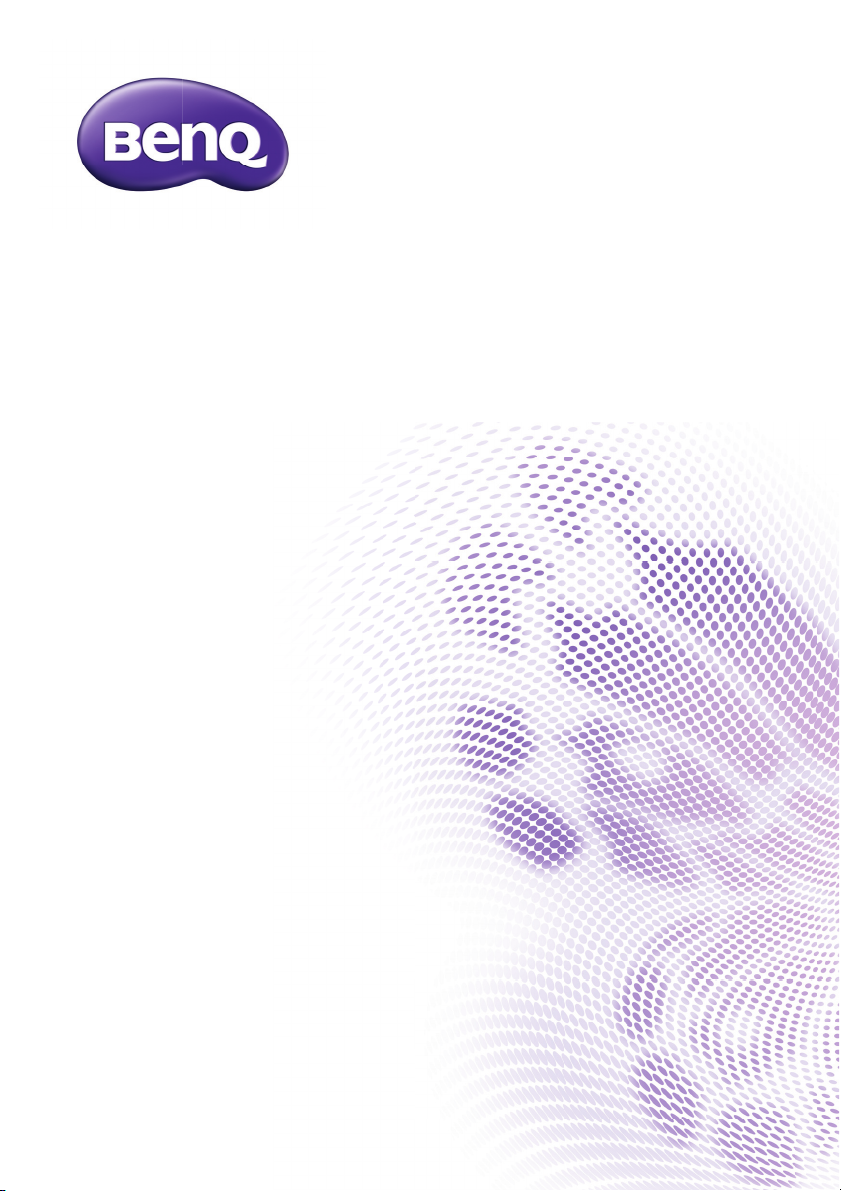
MS517/MX518/MW519/MS517F/MX518F
Anv
MX503H/MS507H/TW519
Digital projektor
ändarhandbok
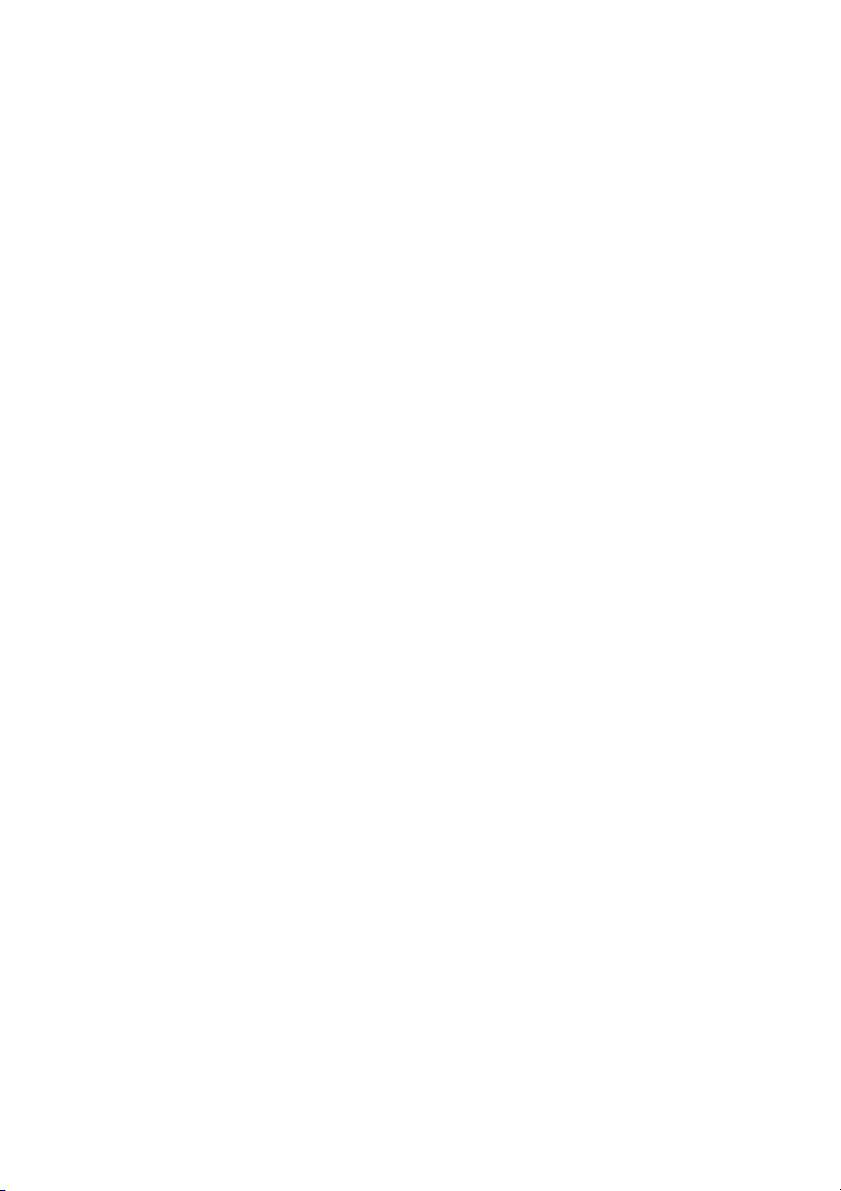
Innehåll
Viktiga
säkerhetsanvisningar ... 3
Introduktion ................. 7
Projektorns egenskaper........................... 7
Innehåll.........................................................8
Projektorns utsida..................................... 9
Placering av projektorn.
..................................... 15
Välja en plats ............................................15
Ställa in önskad bildstorlek ...................16
Anslutning................... 18
Ansluta en dator eller bildskärm .........19
Ansluta videokällenheter.......................20
Användning................. 24
Starta projektorn ....................................24
Justera den projicerade bilden.............25
Använda menyerna .................................28
Säkra projektorn .....................................29
Byta ingångssignal....................................32
Förstora och söka efter detaljer .........33
Välja bildförhållande................................33
Optimera bilden ......................................35
Ställa in presentationstimern................39
Fjärrsidväxling ..........................................40
Dölja bilden ..............................................41
Frysa bilden...............................................41
Användning på hög höjd ........................42
Justera ljudet ............................................42
Använda Lektionsplan ............................43
Anpassa projektorns menyvisning.......44
Välj lampsparläge .....................................44
Stänga av projektorn ..............................45
Använda menyerna................................. 46
Underhåll .................... 58
Projektorunderhåll ................................. 58
Lampinformation..................................... 59
Felsökning................... 67
Specifikationer ........... 68
Mått............................................................ 69
Takmontering..........................................69
Frekvenstabell..........................................70
Information om garanti
och upphovsrätt ......... 77
Innehåll2
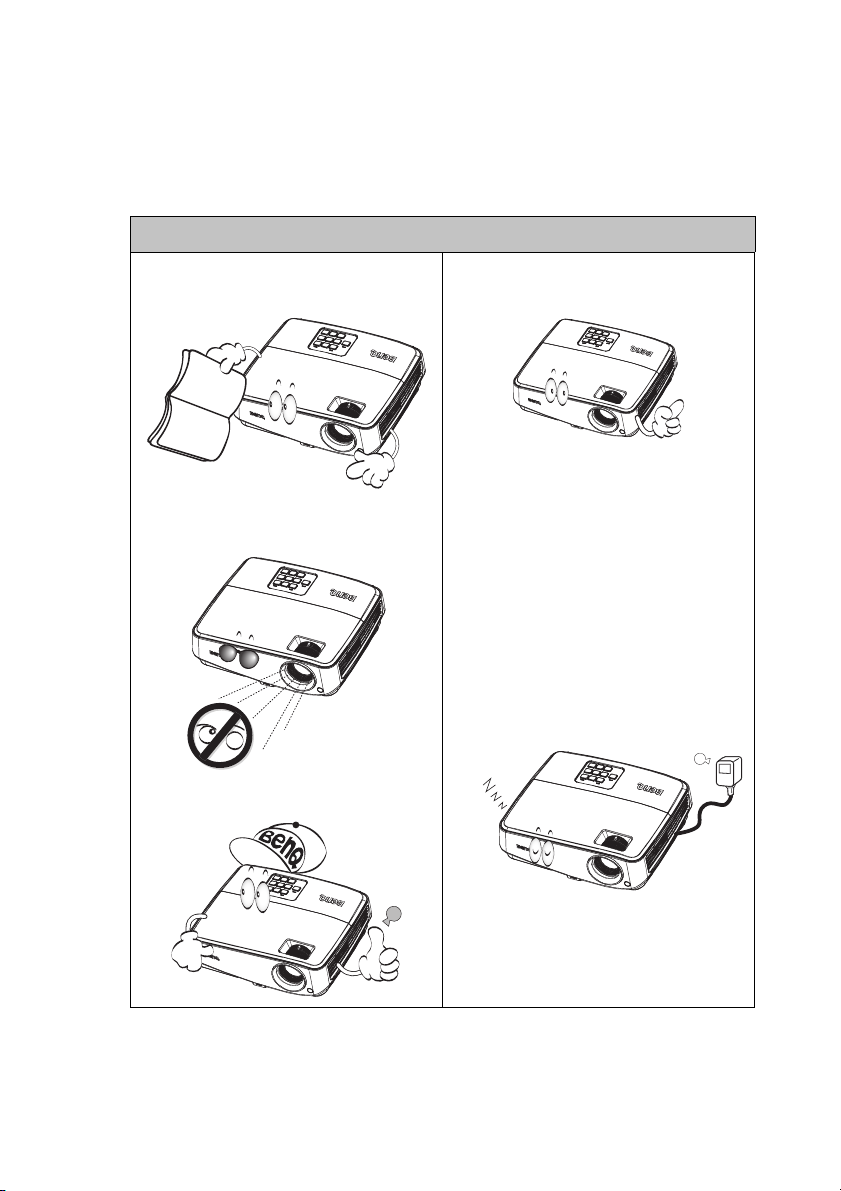
Viktiga säkerhetsanvisningar
Projektorn är utformad och testad för att uppfylla de senaste normerna för säkerhet för
informationsteknisk utrustning. För att garantera att den här produkten används på ett
säkert sätt är det dock viktigt att följa de instruktioner som nämns i denna handbok och
som markerats på produkten.
Säkerhetsinstruktioner
1. Läs igenom den här handboken
innan du använder projektorn.
Spara den för framtida behov.
2. Titta aldrig rakt in i projektorns
lins medan den används. Det
intensiva ljuset kan skada ögonen.
4. Öppna alltid objektivslutaren
eller ta bort objektivskyddet när
projektorlampan är på.
5. I vissa länder är nätspänningen INTE
stabil. Den här projektorn har
utformats för att fungera säkert med
nätspänningar på mellan 100 och 240
V växelström, men den kan sluta
fungera vid elavbrott eller
strömpulser på ±10 volt. I områden
där nätspänningen varierar eller
där det förekommer elavbrott
bör du ansluta projektorn via en
spänningsstabilisator, ett
överspänningsskydd eller en
enhet för strömförsörjning utan
avbrott (UPS).
3. Överlåt allt underhåll till behörig
servicepersonal.
6. Blockera inte projektorobjektivet
med något föremål när projektorn
används. Det kan leda till att
föremålet överhettas och deformeras
eller t.o.m. orsaka eldsvåda.
Viktiga säkerhetsanvisningar 3
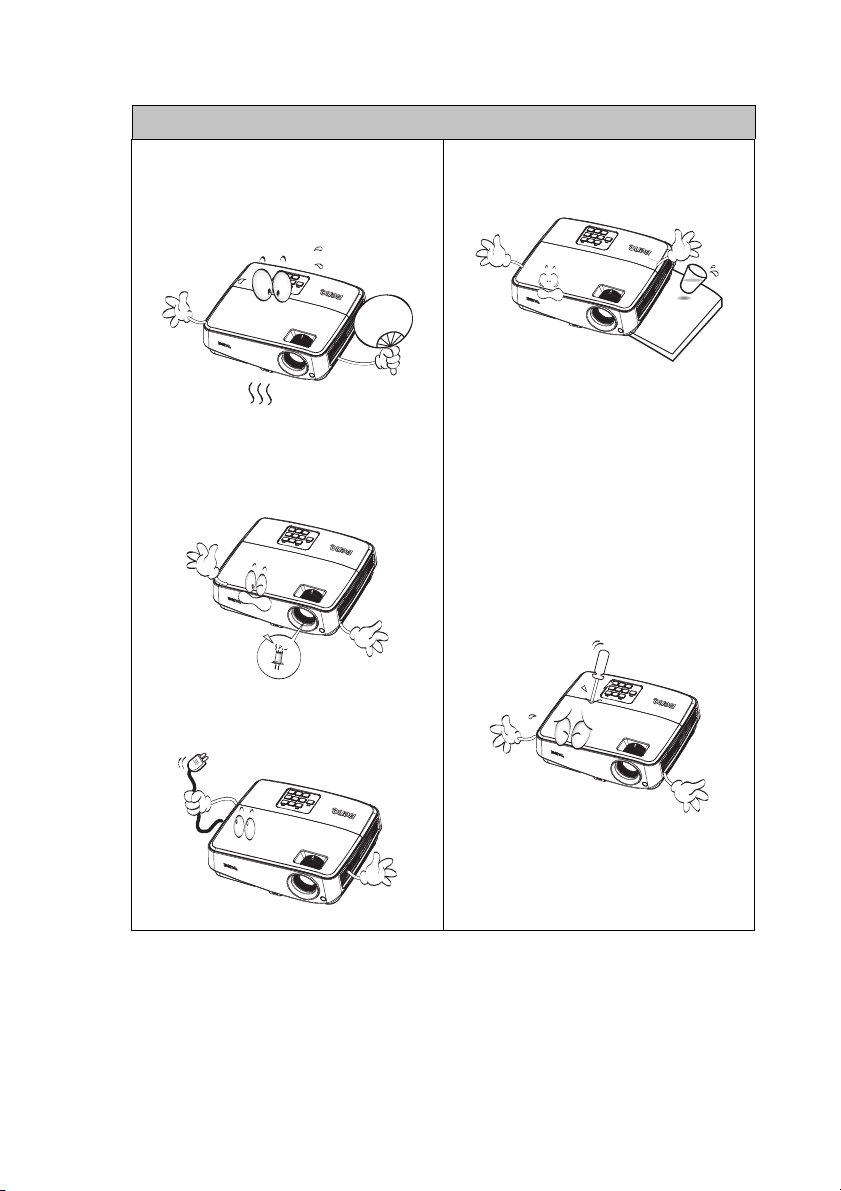
Säkerhetsinstruktioner (forts.)
7. Lampan blir mycket varm under
drift. Låt projektorn kylas av i
ungefär 45 minuter innan du tar
bort lampmodulen för att byta
lampa.
8. Använd inte lampan längre än
angiven livslängd. Om lampan
används längre än den angivna
livslängden finns det en viss risk att
den kan gå sönder.
10. Placera inte produkten på ostadig
vagn, ställning eller bord. Då kan
den falla i golvet och gå sönder.
11. Försök inte plocka isär projektorn.
På insidan finns höga spänningar
som kan vara livsfarliga om du
kommer i kontakt med ledande
delar. Den enda del som som kan
underhållas av användaren är
lampan som har ett eget avtagbart
hölje.
Du får inte på några villkor lossa
eller ta bort några andra höljen.
Hänvisa allt servicearbete till
behörig servicepersonal.
9. Byt aldrig ut lampmonteringen eller
elektroniska komponenter när
projektorn är ansluten.
Viktiga säkerhetsanvisningar4
12. När projektorn är igång kan det
komma varmluft och lukter från
ventilationsgallret. Det är normalt
och innebär inte att det är fel på
projektorn.
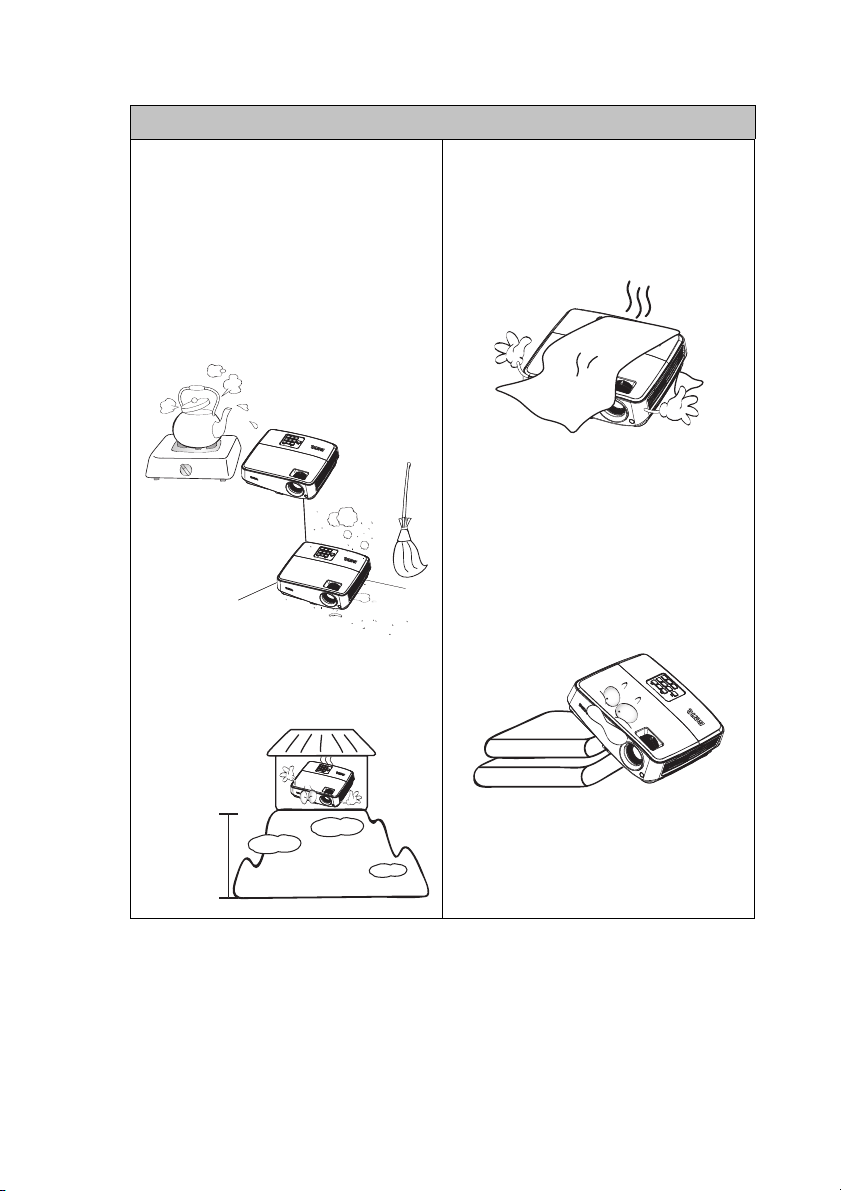
Säkerhetsinstruktioner (forts.)
13. Placera inte projektorn i någon av
följande miljöer.
- I trånga eller dåligt ventilerade
utrymmen. Se till att det är minst 50 cm
avstånd från väggar och fritt luftflöde
runt projektorn.
- På platser där det kan bli mycket varmt,
t.ex. i en bil med stängda rutor.
- På platser med fukt, damm eller
cigarettrök, som kan förstöra de optiska
komponenterna, förkorta projektorns
livslängd och göra bilden mörkare.
- Nära ett brandlarm
- På platser med en omgivande temperatur
över 40 °C / 104 °F
- På högre höjd än 3 000 m (10 000 fot)
14. Blockera inte ventilationshålen.
- Placera inte projektorn på en filt, ett
täcke eller annan mjuk yta.
- Täck inte över projektorn med en duk
eller andra föremål.
- Placera inga lättantändliga föremål i
närheten av projektorn.
Om ventilationshålen är blockerade
kan överhettning inuti projektorn
orsaka brand.
15. Placera alltid projektorn på en plan,
horisontell yta vid användning.
- Använd inte projektorn om den lutar mer
än 10 grader åt vänster eller höger eller
mer än 15 grader framåt eller bakåt. Om
projektorn inte står helt plant vid drift
kan det hända att lampan inte fungerar
som den ska eller skadas.
3 000 m
(10 000 fot)
0 m
(0 fot)
Viktiga säkerhetsanvisningar 5
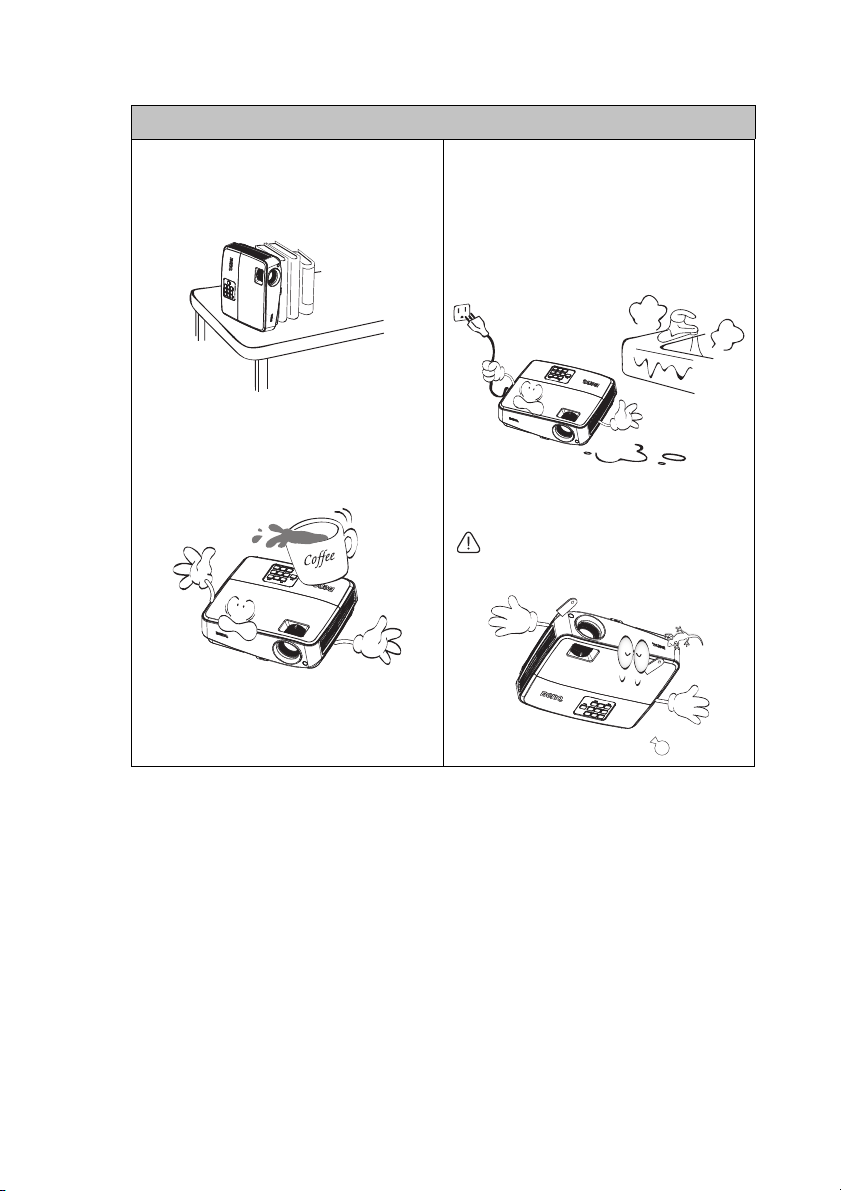
Säkerhetsinstruktioner (forts.)
16. Ställ inte projektorn på högkant. Om
du gör det kan den välta, vilket kan
vålla kroppsskada eller skador på
projektorn.
17. Kliv inte på projektorn och placera
inte några föremål ovanpå den.
Förutom skador på projektorn kan det
också leda till olyckor och
kroppsskada.
18. Placera inga vätskor i närheten av eller
ovanpå projektorn. Om du spiller
vätska i projektorn kan den sluta att
fungera. Om projektorn blir blöt drar
du ut sladden ur vägguttaget och
ringer till BenQ som kan utföra
underhåll.
19. Med den här projektorn kan du visa
omvända bilder för takmontering.
Om du vill montera projektorn i taket
bör du använda en takmonteringssats
från BenQ och kontrollera att
projektorn sitter ordentligt fast.
Viktiga säkerhetsanvisningar6
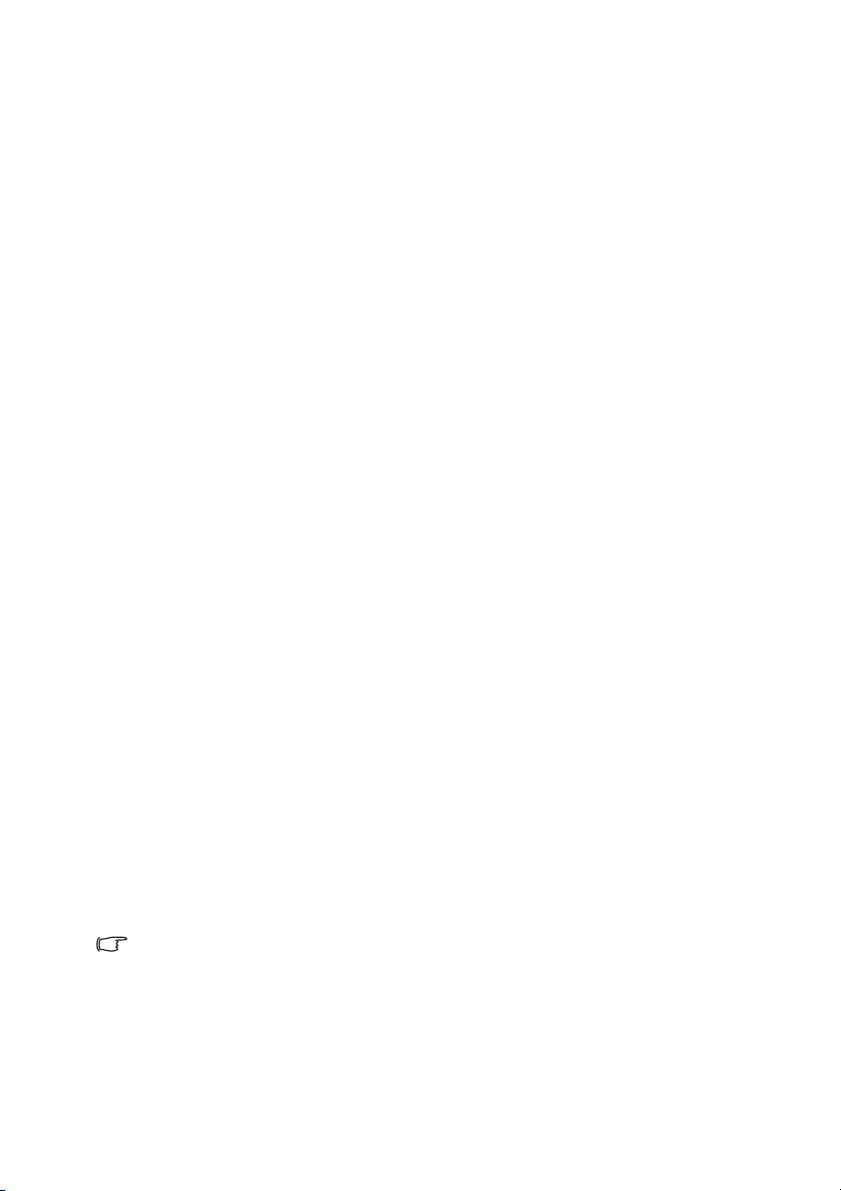
Introduktion
Projektorns egenskaper
Denna model är en av de bästa projektorerna som finns tillgängliga i världen. Du kan njuta
av den bästa presterande videokvalitetena med upp till 300-tums projicering över olika
enheter såsom dator, bärbar dator, DVD och videokamera VCR även dokumentkamera för
att ta fram alla möjligheter.
Projektorn har följande funktioner
• SmartEco™ startar din dynamiska energibesparing
SmartEco™ teknologin sparar lampans energiförbrukning med upp til 70 % beroende
på innehållets ljusstyrka när SmartEco-läge valts
• Längre lamplivslängd med SmartEco™ teknologi
SmartEco™ teknologi ökar lampans livslängd när SmartEco-läge valts för att minska
energiförbrukningen
• ECO BLANK sparar 70 % av lampenergin
Tryckning på ECO BLANK knappen för att omedelbart dölja bilden sänker lampenergin
med 70 % samtidigt som bilden döljs.
• Mindre än 0,5 W i standbyläge
Mindre än 0,5 W energiförbrukning under standbyläge
• Filterfri
Filterfri konstruktion för lägre underhålls- och hanteringskostnader.
• En-knapps automatisk justering
Tryckning på AUTO på knappsatsen eller fjärrkontrollen för att omedelbart visa den
bästa bildkvaliteten
• Snabbkylning, automatisk avstängning, direkt påslagning
Snabbkylningsfunktionen snabbar på kylningsprocessen när projektorn stängs av. Den
automatiskt avstängningsfunktionen låter projektorn stängas av automatiskt om den
inte känner av någon insignal under en viss tidsperiod. Direkt påslagning slår på
projektorn när strömmen matas.
•Direkt omstart
Valbar direkt omstartfunktion gör att du kan starta om projektorn omedelbart inom 90
sekunder efter att den stängts av.
• 3D-funktion stöds
Olika 3D-format gör 3D-funktionen mer flexibel. Genom att presentera djupet i
bilderna kan du använda BenQ 3D-glasögon för att njuta av 3D-filmer. videos och
sporthändelser på ett mer realistiskt sätt.
• Den projicerade bildens ljusstyrka varierar beroende på den omgivande belysningen och
kontrast och ljusstyrkeinställningar för vald ingångssignal, och den står i proportion till
projektionsavståndet.
• Lampans ljusstyrka försvagas med tiden och kan variera inom lamptillverkarens
specifikationer. Detta är normalt och förväntat beteende.
Introduktion 7
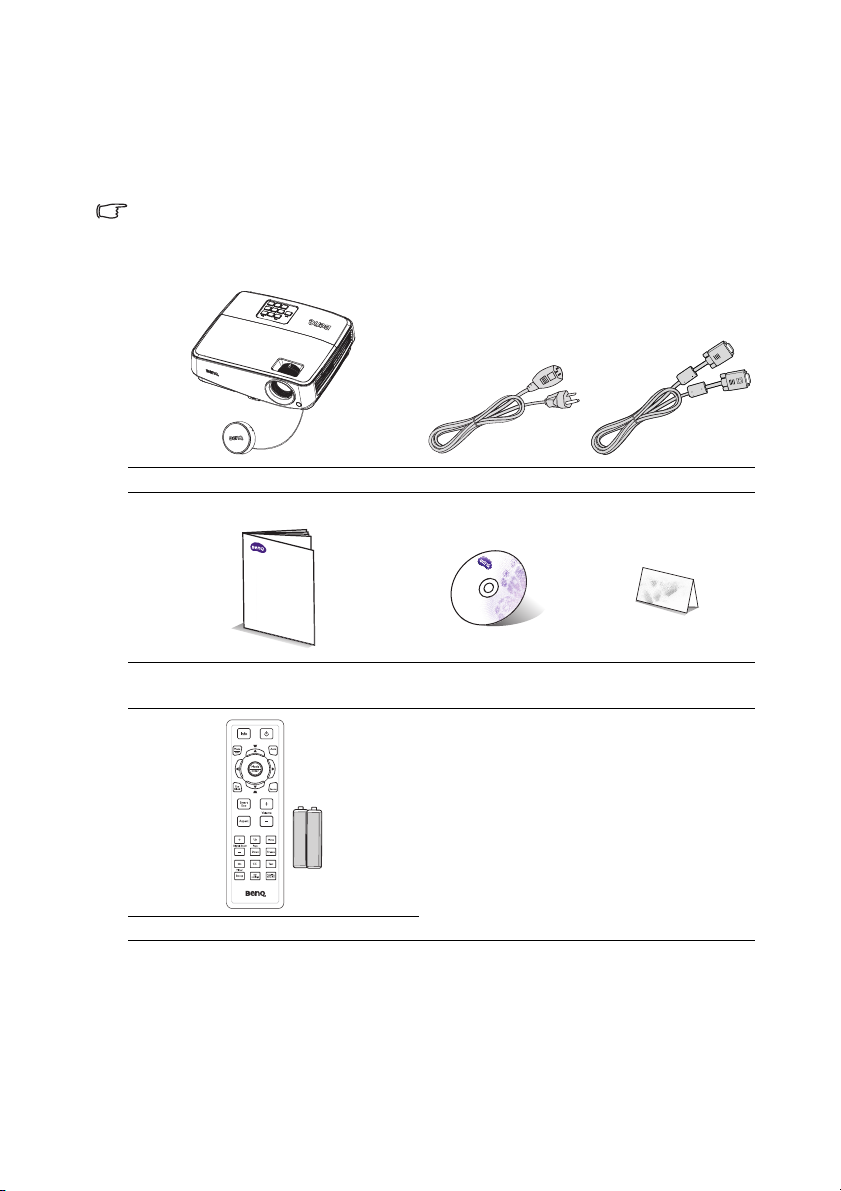
Innehåll
QQ
u
ick Start G
uid
eu
ick Start G
uid
e
Packa försiktigt upp och bekräfta att alla nedanstående föremål medföljer. Om något av
dessa föremål saknas, kontakta inköpsstället.
Standardtillbehör
De medföljande tillbehören är anpassade till din region och kan skilja sig från de som visas här.
*Garantikortet medföljer endast i vissa regioner. Kontakta försäljaren för mer detaljerad
information.
Projektor Nätsladd VGA-kabel
D
igit
al Pro
j
ector
Snabbstartguide Bruksanvisning på
Garantikort*
CD
Fjärrkontroll med batteri
Extra tillbehör
1. Reservlampsats
2. Takmonteringssats
3. Bärväska
Introduktion8
4. 3D-glasögon
5. Presentation Plus
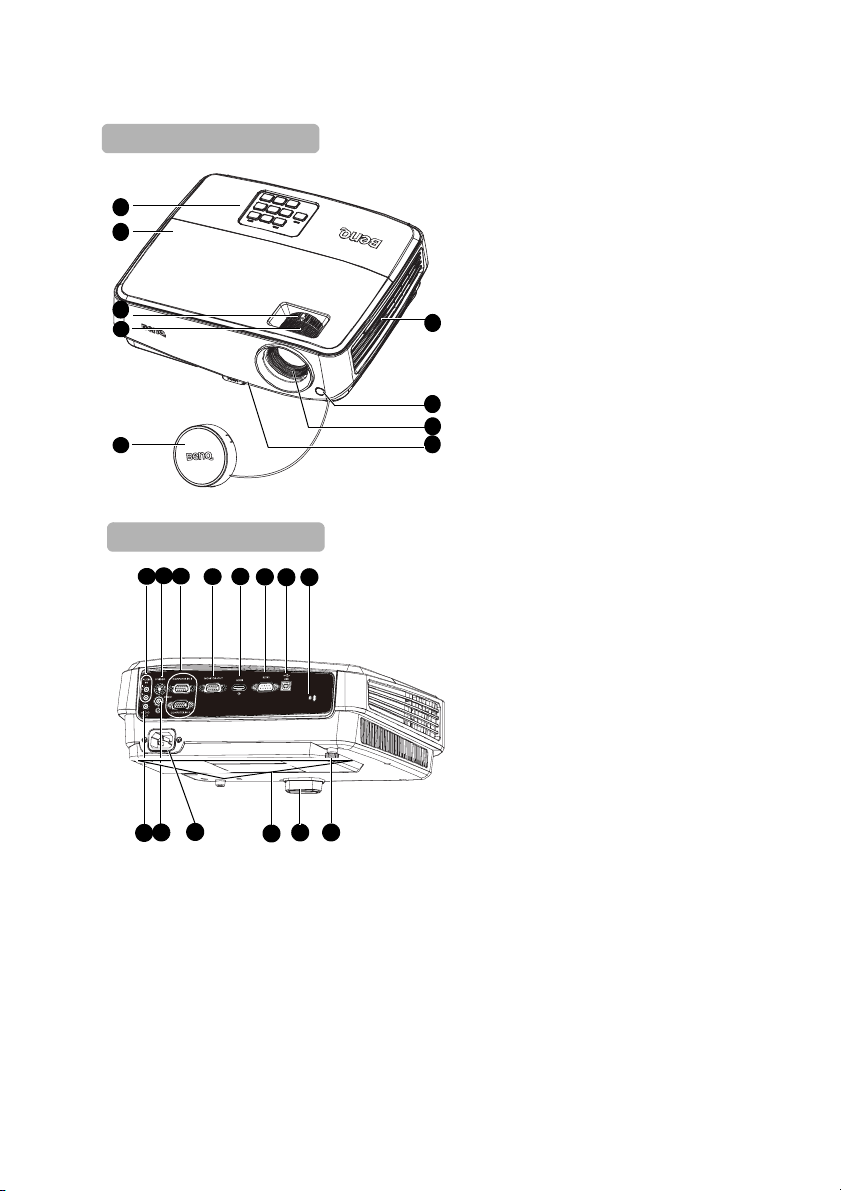
Projektorns utsida
Fram/ovansida
1
2
3
4
5
Bak/undersida
11
12
10
14
13
15
16
17
1. Extern kontrollpanel (se
"Projektor" på sid. 10 för detaljer).
2. Lamphölje
3. Zoomring
4. Fokuseringsring
5. Linsskydd
6. Ventil (varmluftsventil)
7. Främre IR-fjärrsensor
8. Projektionsobjektiv
9. Snabbfrikopplingsknapp
6
10. Ljudingång
11. S-videoingång
12. Signalingång för RGB (PC)/
7
8
9
komponentvideo (YPbPr/ YCbCr)
13. RGB-signalutgång
14. HDMI-ingång (MS517/MX518/
MW519/MS507H/TW519)
15. RS-232-kontrollport
16. USB-ingång
17. Kensington anti-stöldlås
18. Ljudutgång
19. Videoingång
20. Nätströmsingång
21. Takmonteringshål
22. Bakre justerfot
20
19
18
21
22
9
Introduktion 9
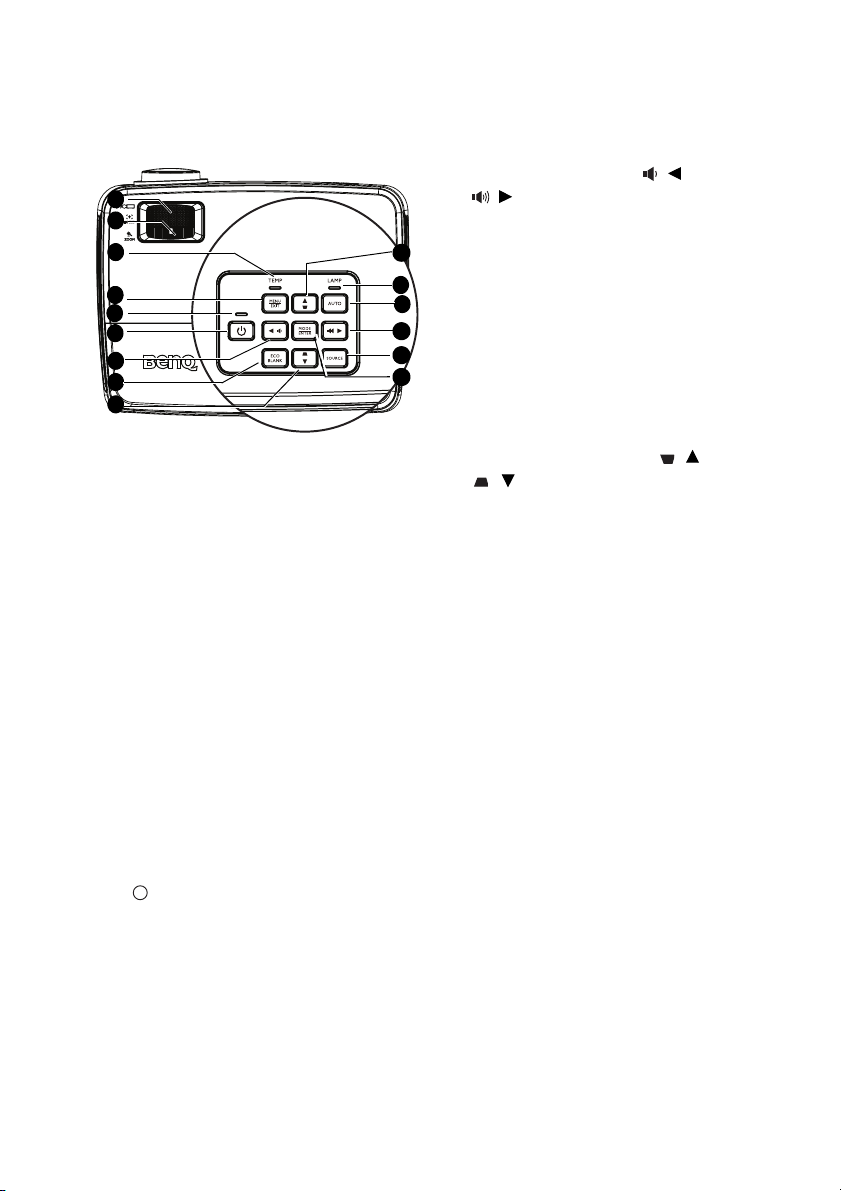
Kontroller och funktioner
I
I
Projektor
7. Volym /Piltangenter ( / vänster,
1
2
3
4
5
6
7
8
9
1. Fokuseringsring
Justera bildskärpan. Se "Finjustera
bildstorlek och skärpa" på sid. 26 för
ytterligare detaljer.
2. Zoomring
Justerar bildens storlek. Se "Finjustera
bildstorlek och skärpa" på sid. 26 för
ytterligare detaljer.
3. TEMP (temperatur) varningslampa
Lyser rött om projektorns temperatur blir
för hög. Se "Indikatorer" på sid. 65 för
ytterligare detaljer.
4. MENU/EXIT
Öppnar OSD-menyn. Återgår till
föregående OSD-meny, avslutar och sparar
menyinställningarna.
5. Indikator för STRÖM
Tänds eller blinkar när projektorn är igång.
Se "Indikatorer" på sid. 65 för ytterligare
detaljer.
6. POWER
Växla mellan standbyläge och påläge för
projektorn. Se "Starta projektorn" på sid.
24 och "Stänga av projektorn" på sid. 45
för detaljer.
9
10
11
7
12
8. ECO BLANK
13
9. Keystone/piltangenter ( / upp,
10. Indikator för LAMPA
11. AUTO
12. SOURCE
13. MODE/ENTER
/höger)
Justerar ljudnivån.
När menyn On-Screen Display (OSD) är
aktiverad, tangenterna #7 och #9
används som riktningspilar för att välja
önskat menyalternativ och göra
justeringar. Se "Använda menyerna" på
sid. 28 för ytterligare detaljer.
Används för att dölja skärmbilden. Se
"Dölja bilden" på sid. 41 för ytterligare
detaljer.
/ner)
Manuell korrigering av bildförvrängning
som uppstår p.g.a. vinkelprojektion. Se
"Korrigera keystone" på sid. 27 för
ytterligare detaljer.
Lampstatusindikator. Tänds eller blinkar
när lampproblem uppstår. Se
"Indikatorer" på sid. 65 för ytterligare
detaljer.
Avgör automatiskt bäst tidsinställningen
för den visade bilden. Se "Automatisk
justering av bilden" på sid. 25 för
ytterligare detaljer.
Visar stapel för val av källa. Se "Byta
ingångssignal" på sid. 32 för ytterligare
detaljer.
Väljer tillgängligt bildinställningsläge. Se
"Välja bildläge" på sid. 35 för ytterligare
detaljer.
Aktiverar markerat skärmmenyalternativ
(OSD). Se "Använda menyerna" på sid. 28
för ytterligare detaljer.
Introduktion10
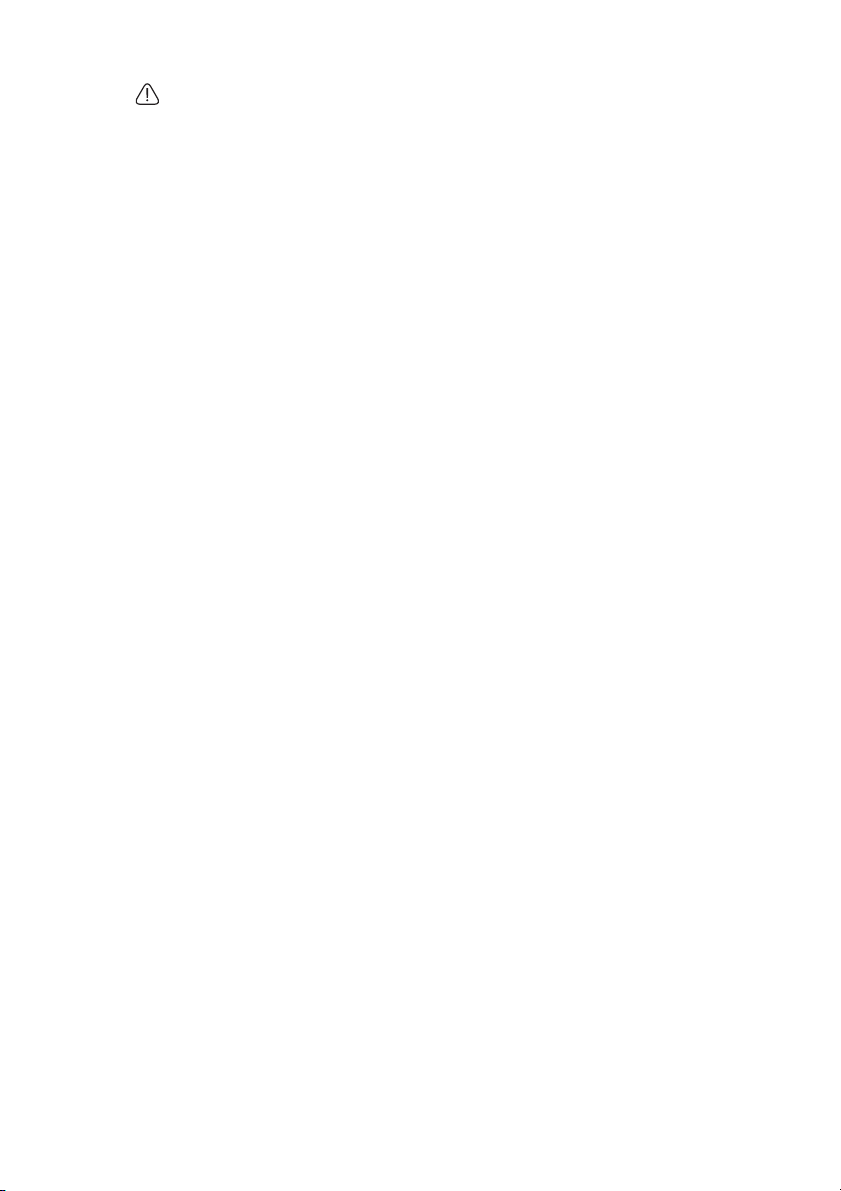
Takmontera projektorn
Eftersom vi vill att du ska få en behaglig upplevelse med din BenQ-projektor måste vi
göra dig uppmärksam på denna säkerhetsfråga för att förebygga möjliga person- och
egendomsskador.
Om du tänker montera projektorn i taket rekommenderar vi starkt att du använder
en takmonteringssats från BenQ och att du noga kontrollerar att den är ordentligt
och säkert fastsatt.
Om du använder en takmonteringssats av annat märke än BenQ uppstår en
säkerhetsrisk eftersom det finns en risk att projektorn kan falla ner från taket
beroende på felaktig montering med skruvar av fel dimensioner eller längd.
Du kan köpa en takmonteringssats för BenQ-projektorer på samma ställe där du
inhandlade din BenQ-projektor. BenQ rekommenderar också att du inhandlar en
separat säkerhetskabel som är kompatibel med Kensingtonlåset och fäster den säkert
både i Kensingtonlåsuttaget på projektorn och i basen på takmonteringsfästet. Detta
fyller en extra säkerhetsroll eftersom det håller projektorn om den skulle lossna från
monteringsfästet.
Introduktion 11
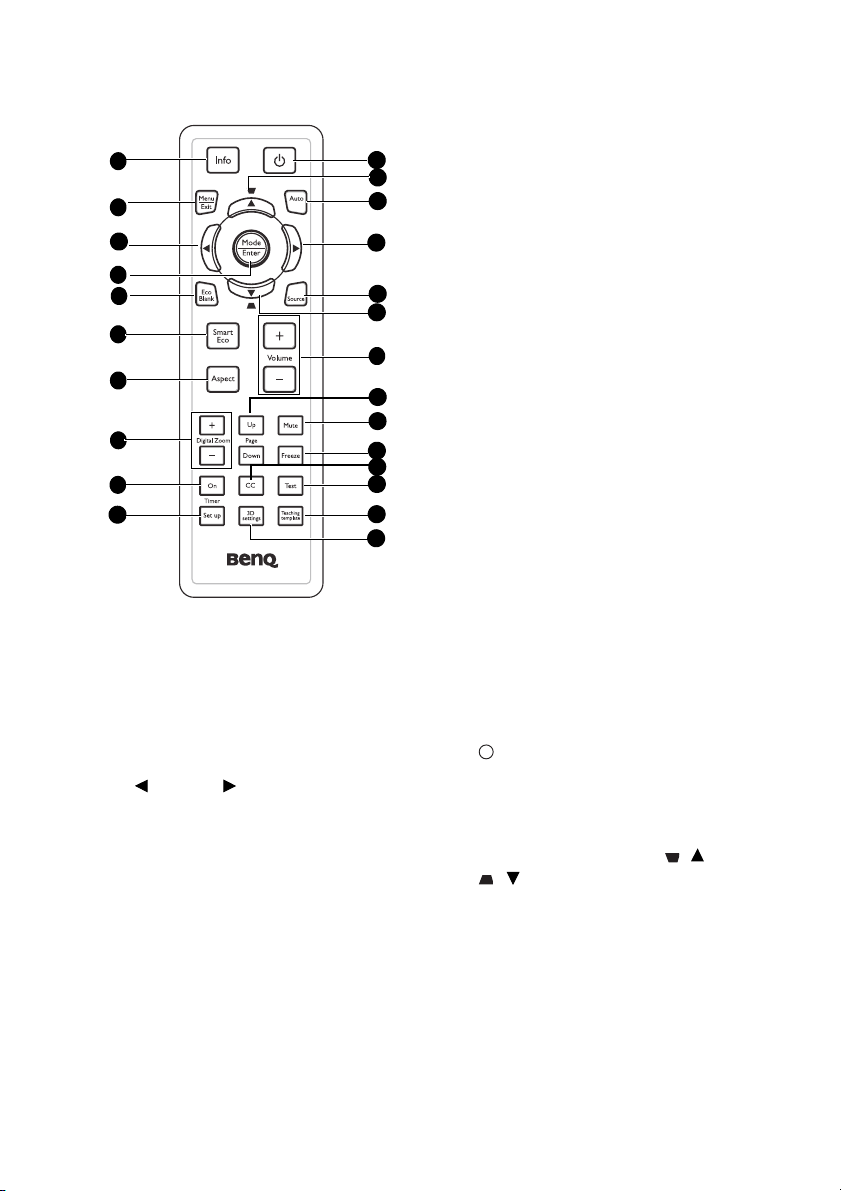
Fjärrkontroll
I
I
1
2
3
4
5
6
7
8
9
10
1. Info
Visa projektorns statusinformation.
2. Menu/Exit
Öppnar OSD-menyn. Återgår till
föregående OSD-meny, avslutar och sparar
menyinställningarna.
Se "Använda menyerna" på sid. 28 för
ytterligare detaljer.
3. Vänster/ Höger
När menyn On-Screen Display (OSD) är
aktiverad, tangenterna #3 och #12 används
som riktningspilar för att välja önskat
menyalternativ och göra justeringar. Se
"Använda menyerna" på sid. 28 för
ytterligare detaljer.
4. Mode/Enter
Väljer tillgängligt bildinställningsläge. Se
"Välja bildläge" på sid. 35 för ytterligare
detaljer.
Aktiverar markerat skärmmenyalternativ
(OSD). Se "Använda menyerna" på sid. 28
för ytterligare detaljer.
5. Eco Blank
11
12
13
3
Tryck på Eco Blank-knappen för att
stänga av bilden under en tidsperiod
med upp till 70 % lampenergibesparing.
Tryck en gång till för att återställa bilden.
Se "Dölja bilden" på sid. 41 för
ytterligare detaljer.
6. Smart Eco
14
12
Visar stapel för val av lampläge (Normal/
Ekonomiläge/SmartEco).
7. Aspect
15
Väljer bildskärmens bildförhållande. Se
"Om bildförhållandet" på sid. 34 för
16
17
18
19
20
21
22
ytterligare detaljer.
8. Digital Zoom tangenter (+, -)
Förstorar eller förminskar den
projicerade bilden. Se "Förstora och
söka efter detaljer" på sid. 33 för
ytterligare detaljer.
9. Timer On
Aktiverar eller visar timer på
bildskärmen grundat på din egen
timerinställning. Se "Ställa in
presentationstimern" på sid. 39 för
ytterligare detaljer.
10. Timer Setup
Anger inställningar för
presentationstimern direkt. Se "Ställa in
presentationstimern" på sid. 39 för
ytterligare detaljer.
11. Power
Växla mellan standbyläge och påläge för
projektorn. Se "Starta projektorn" på
sid. 24 och "Stänga av projektorn" på sid.
45 för detaljer.
12. Keystone/piltangenter ( / upp,
/ner)
Manuell korrigering av bildförvrängning
som uppstår p.g.a. vinkelprojektion. Se
"Korrigera keystone" på sid. 27 för
ytterligare detaljer.
13. Auto
Avgör automatiskt de bästa
tidsinställningarna för den visade bilden.
Se "Automatisk justering av bilden" på
sid. 25 för ytterligare detaljer.
Introduktion12
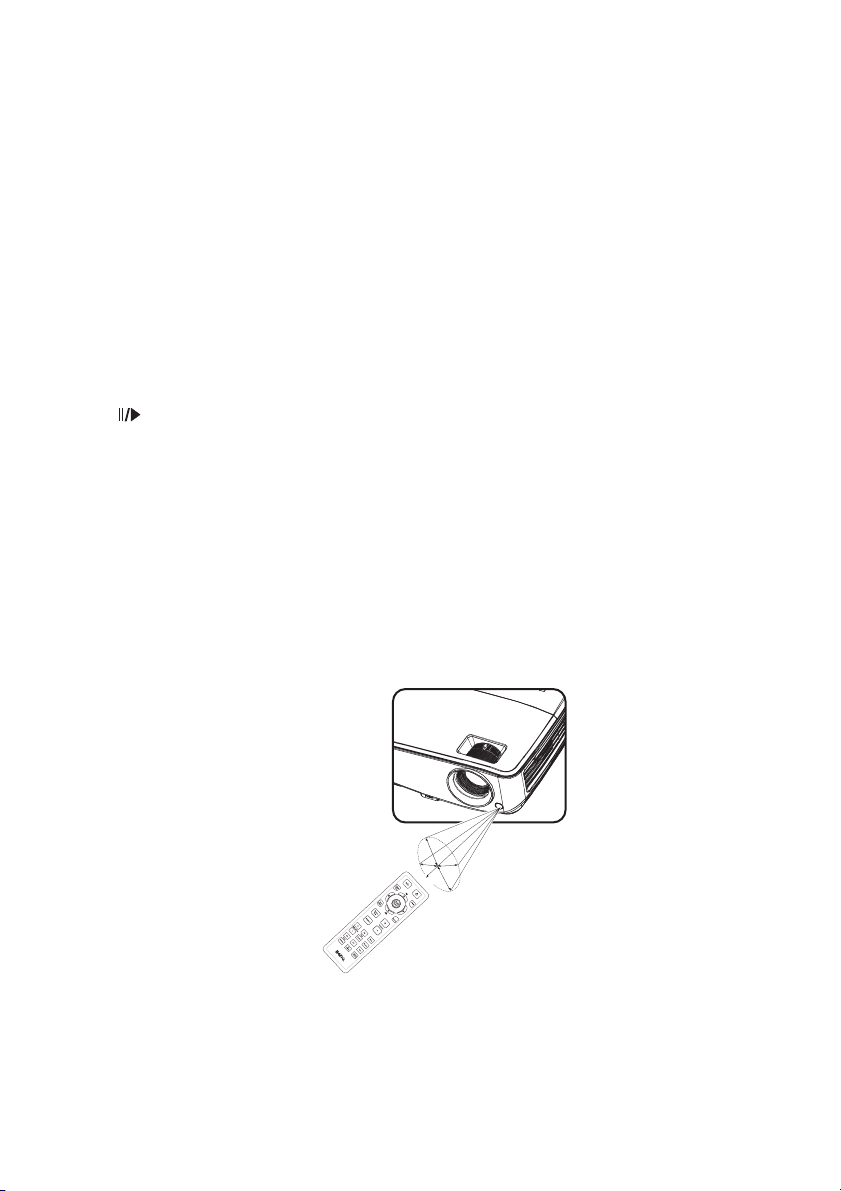
14. Source
Visar stapel för val av källa. Se "Byta
ingångssignal" på sid. 32 för ytterligare
detaljer.
15. Volume +/-
Justerar ljudnivån. Se "Justera ljudet" på
sid. 42 för ytterligare detaljer.
16. Page Up/Down
Sida upp/nerpilar vid anslutning till dator
via USB. Se "Fjärrsidväxling" på sid. 40
för ytterligare detaljer.
17. Mute
Växlar mellan av och på för projektorn.
18. Freeze
Fryser den visade bilden. Se "Frysa
19. CC
Visar videotermsbeskrivningen på skärmen
för hörselskadade tittare.
20. Test
Visar testmönstret. Se "Använd det
inbyggda testmönstret" på sid. 26 för
ytterligare detaljer.
21. Teaching Template
Visar stapeln för val för lärare som väljer
mallen som lämplig bakgrund till
utbildningen. Se "Använda Lektionsplan" på
sid. 43 för ytterligare detaljer.
22. 3D setting
Aktiverar menhyposten 3D visnings på
skärmen (OSD).
bilden" på sid. 41 för ytterligare detaljer.
Den infraröda (IR) fjärkontrollsensorn sitter på projektorns framsida. Fjärrkontrollen
måste hållas inom en vinkel på 15 grader från projektorns fjärrkontrollssensor för att
fungera ordentligt. Avståndet mellan fjärrkontrollen och sensorn bör inte överstiga åtta
meter.
Se till att inga hinder ligger mellan fjärrkontroll och projektorns IR-sensor som kan hindra
den infraröda ljusstrålen.
• Styra projektorn från framsidan
C
i
r
k
a
1
5°
Introduktion 13
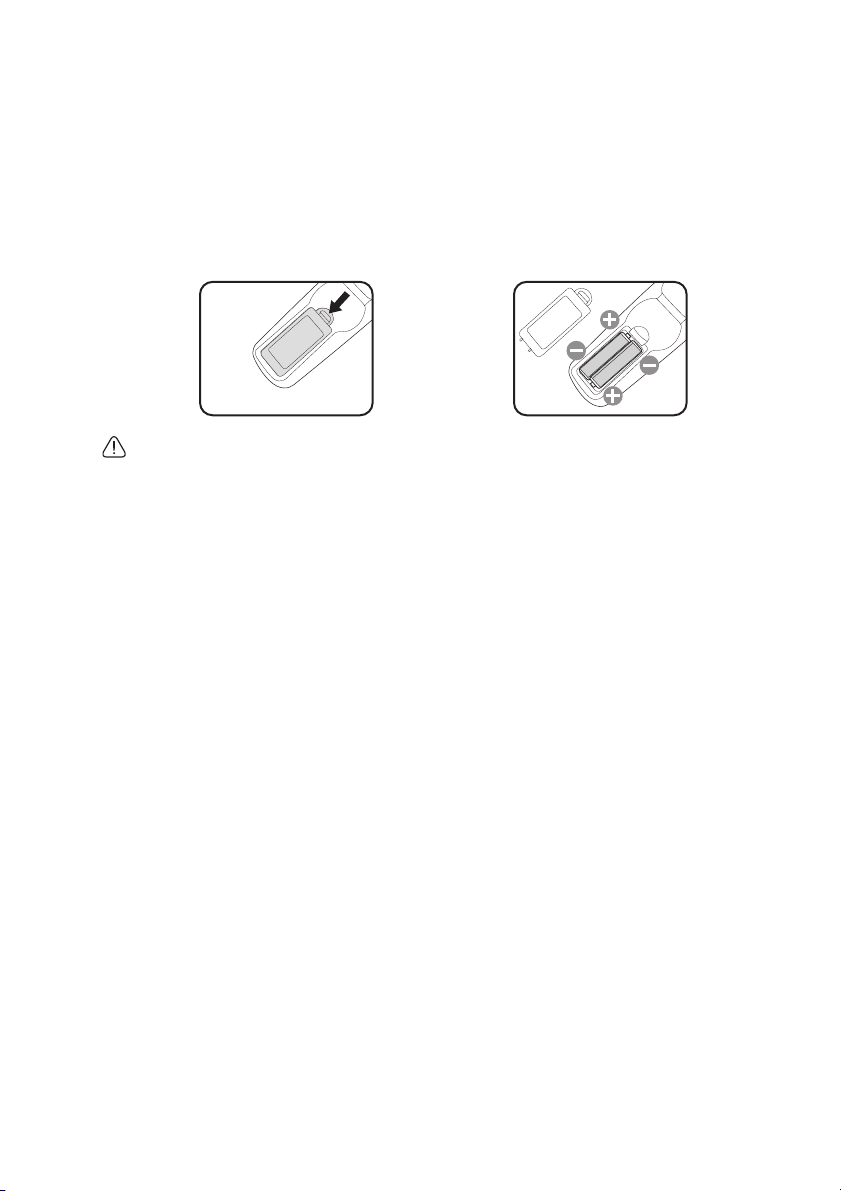
Byta fjärrkontrollens batterier
1. Öppna batteriluckan genom att vända på fjärrkontrollen, trycka på fingergreppet på
locket och skjuta det i pilens riktning enligt illustrationen. Locket glider av.
2. Ta ur batterierna (om nödvändigt) och sätt i två AAA-batterier med polerna i den
riktning som visas i botten av batteriutrymmet. Positiv (+) mot positiv och negativ (-)
mot negativ.
3. Sätt tillbaka locket genom att rikta in det mot basen och trycka det på plats. Sluta när
det klickar i läge.
• Undvik överdriven hetta och luftfuktighet.
• Batterierna kan skadas om de sätts i på fel sätt.
• Byt endast ut mot samma eller motsvarande typ som rekommenderas av tillverkaren.
• Kassera använda batterier enligt batteritillverkarens instruktioner.
• Kasta aldrig ett batteri i öppen eld. Det finns en risk att det kan explodera.
• Om batteriet är dött eller om du inte kommer att använda fjärrkontrollen under en längre
period, ta bort batteriet för att förhindra att fjärrkontrollen skadas genom att batterisyra
läcker ut i batterifacket.
Introduktion14
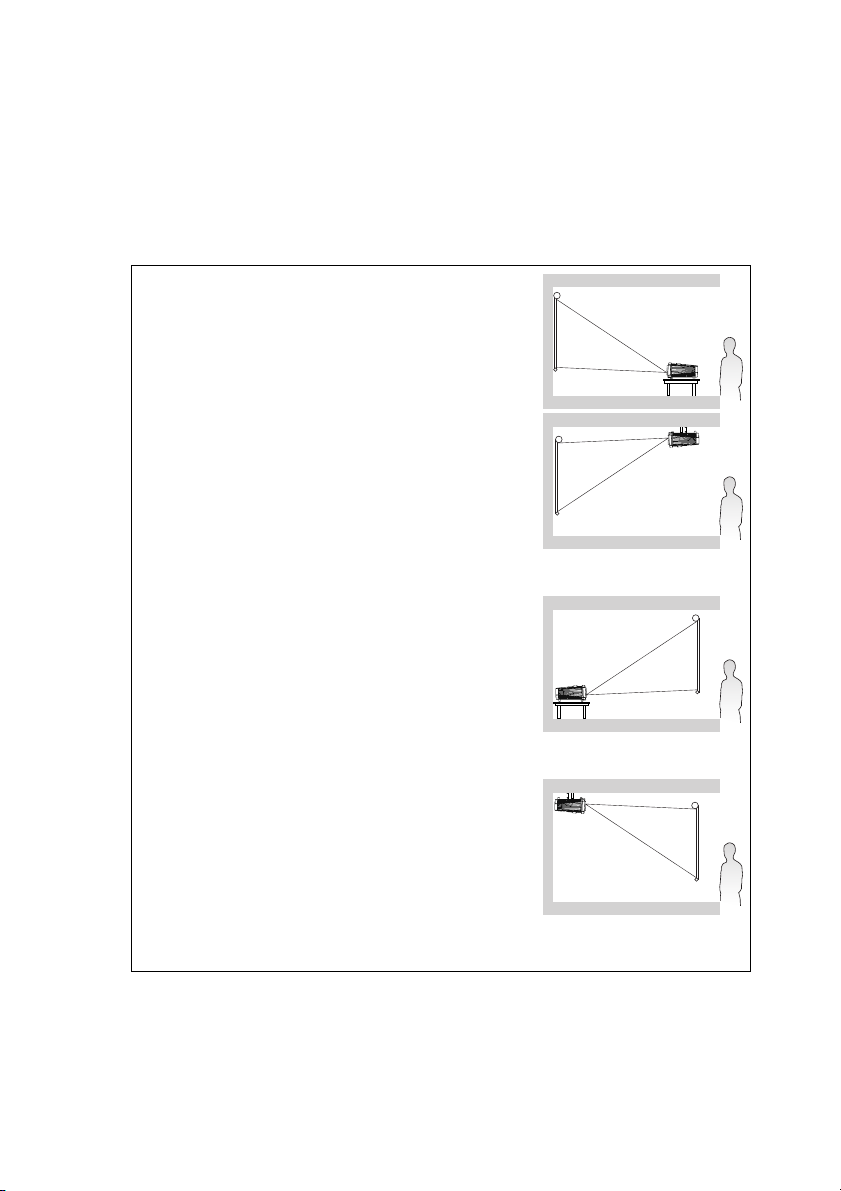
Placering av projektorn
Välja en plats
Vilken plats du väljer beror på rumsplanen eller dina egna preferenser. Ta med filmdukens
storlek och placering, tillgången till eluttag och placering och avstånd mellan projektorn
och resten av utrustningen i beräkningarna.
Projektorn är avsedd att installeras i en av fyra möjliga positioner:
1. Bordspl. fram.
Välj den här platsen med projektorn placerad nära golvet
och framför duken. Detta är den vanligaste sättet att
placera projektorn på för snabb installation och
bärbarhet.
2. Takmont. fram.
Välj den här platsen för att hänga projektorn upp och ner
i taket framför duken.
Köp en takmonteringssats för BenQ-projektorer hos din
försäljare för takmontering av projektorn.
Ställ in
Takmont. fram.
Enkel
>
projektorn.
3. Bordspl. bakom
Välj den här platsen med projektorn placerad nära golvet
och bakom duken.
Lägg märke till att en speciell duk för bakprojektion
behövs.
Ställ in
Enkel
projektorn.
4. Takmont. bakom
Välj den här platsen för att hänga projektorn upp och ner
i taket bakom duken.
Lägg märke till att denna installation kräver en speciell
duk för bakprojektion och en takmonteringssats för
BenQ-projektorer.
Ställ in
Enkel
projektorn.
Projektorinstallation-menyn när du startat
Bordspl. bakom
>
Projektorinstallation-menyn när du startat
Takmont. bakom
>
Projektorinstallation-menyn när du startat
>
SYSTEMINSTÄLLNING:
>
SYSTEMINSTÄLLNING:
i
SYSTEMINSTÄLLNING:
Placering av projektorn 15
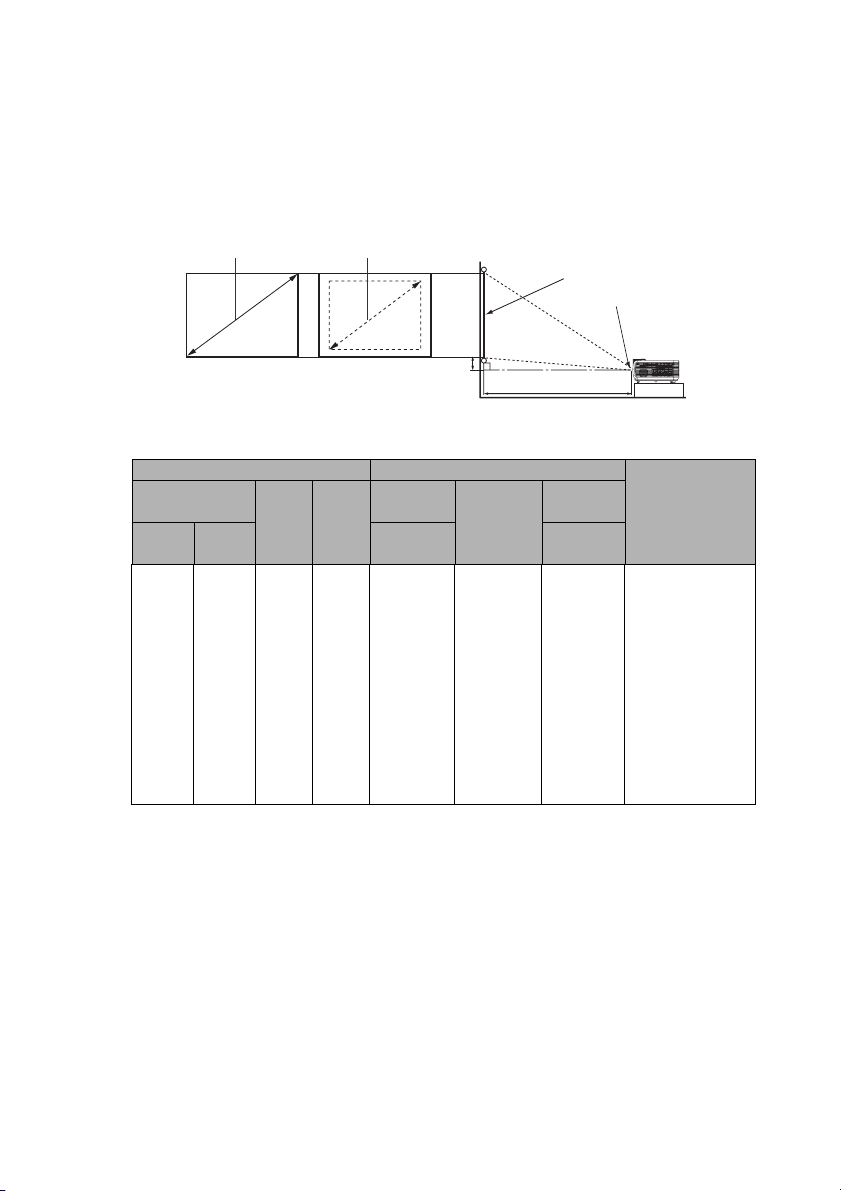
Ställa in önskad bildstorlek
Avståndet från projektorns objektiv till duken, zoominställningen (om sådan finns) och
videoformat påverkar storleken på den projicerade bilden.
Projektionsmått
Se "Mått" på sid. 69 för måtten för objektivets mittpunkt för den här projektorn innan du
beräknar lämplig placering.
Max zoom
H
Diagonal
Minsta zoom
Duk
Objektivets mittpunkt
H
Diagonal
B
B
Förskjutning i
höjdled
Projiceringsavstånd
MS517/MX518/MS517F/MX518F/MX503H/MS507H
Skärmens bildförhållande är 4:3 och den projicerade bilden är 4:3
Tu m mm (max.
Till exempel, om du använder en 120-tums skärm är det genomsnittliga
projektionsavståndet 5040 mm med en vertikal förskjutning på 274 mm.
Om ditt uppmätta projektionsavstånd var 5,0 m (5000 mm) är närmaste träff i
"Projektionsavstånd (mm)" kolumnen 5040 mm. Ser du på raden så visar den att en
120-tums skärm krävs.
Dukstorlek Projektionsavstånd (mm) Förskjutning i
Diagonal B
(mm)H(mm)
Min
avstånd
GenomsnittMax
avstånd
höjdled (mm)
(min.
zoom)
30 762 610 457 1200 1260 1320 69
40 1016 813 610 1600 1680 1760 91
50 1270 1016 762 2000 2100 2200 114
60 1524 1219 914 2400 2520 2640 137
80 2032 1626 1219 3200 3360 3520 183
100 2540 2032 1524 4000 4200 4400 229
120 3048 2438 1829 4800 5040 5280 274
150 3810 3048 2286 6000 6300 6600 343
200 5080 4064 3048 8000 8400 8800 457
220 5588 4470 3353 8800 9240 9680 503
250 6350 5080 3810 10000 10500 11000 572
300 7620 6096 4572 12000 12600 13200 686
zoom)
Placering av projektorn16
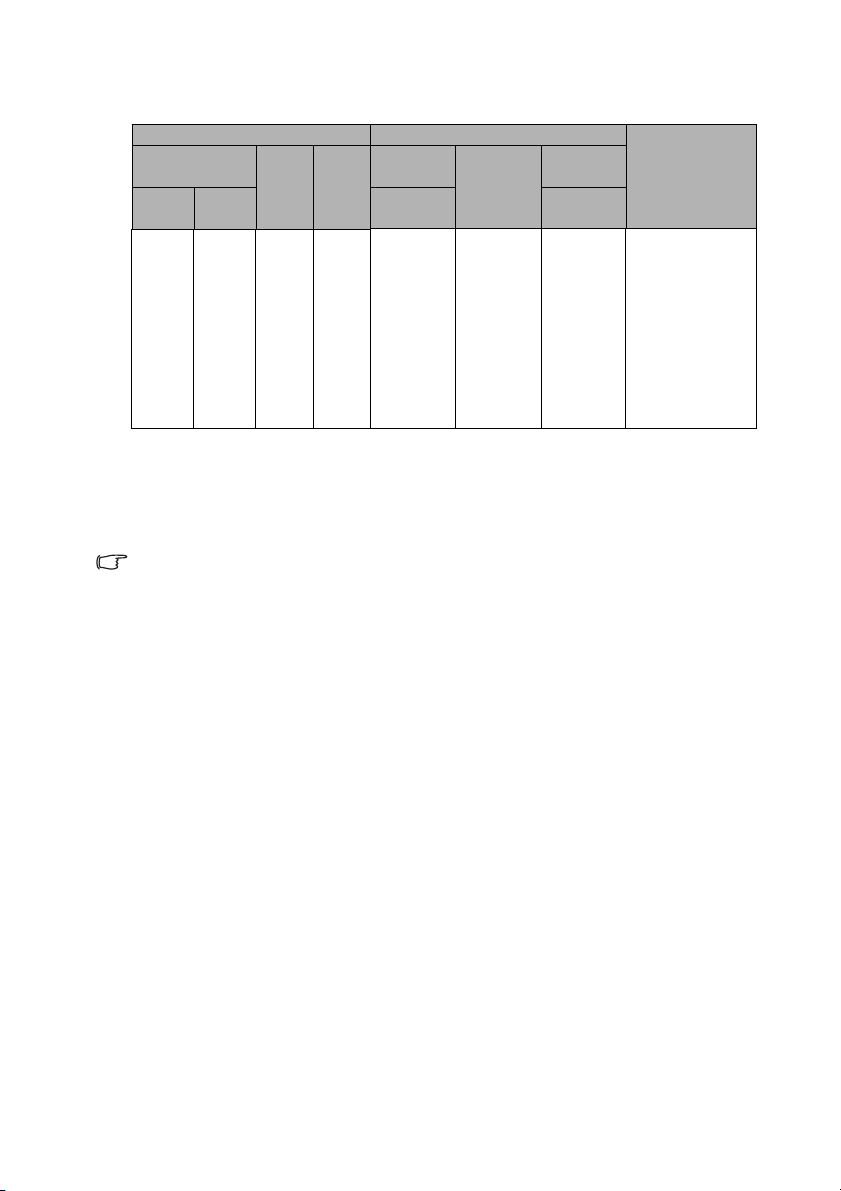
MW519/TW519
Skärmens bildförhållande är 16:10 och den projicerade bilden är 16:10
Tu m mm (max.
Till exempel, om du använder en 120-tums skärm är det genomsnittliga
projektionsavståndet 4333 mm med en vertikal förskjutning på 242 mm.
Om ditt uppmätta projektionsavstånd var 5,0 m (5000 mm) är närmaste träff i
"Projektionsavstånd (mm)" kolumnen 4333 mm. Ser du på raden så visar den att en
120-tums skärm krävs.
Alla mått är ungefärliga och kan variera från den verkliga storleken.
BenQ rekommenderar att o du avser att montera projektorn permanent bör du först testa
projektionsstorleken och avståndet med projektorn på plats innan den installeras permanent för
att lämna utrymme för projektorns optiska karakteristika. Detta hjälper dig att avgöra den
exakta monteringsplacering som är bäst lämpad för din situation.
Dukstorlek Projektionsavstånd (mm) Förskjutning i
Diagonal B
(mm)H(mm)
Min
avstånd
GenomsnittMax
avstånd
höjdled (mm)
(min.
zoom)
30 762 646 404 963 1060 1157 50
40 1016 862 538 1284 1413 1542 67
60 1524 1292 808 1926 2119 2313 101
80 2032 1723 1077 2567 2826 3084 135
100 2540 2154 1346 3209 3532 3856 168
120 3048 2585 1615 3851 4239 4627 202
150 3810 3231 2019 4814 5299 5783 252
200 5080 4308 2692 6419 7065 7711 337
250 6350 5385 3365 8023 8831 9639 421
300 7620 6462 4039 9628 10597 11567 505
zoom)
Placering av projektorn 17
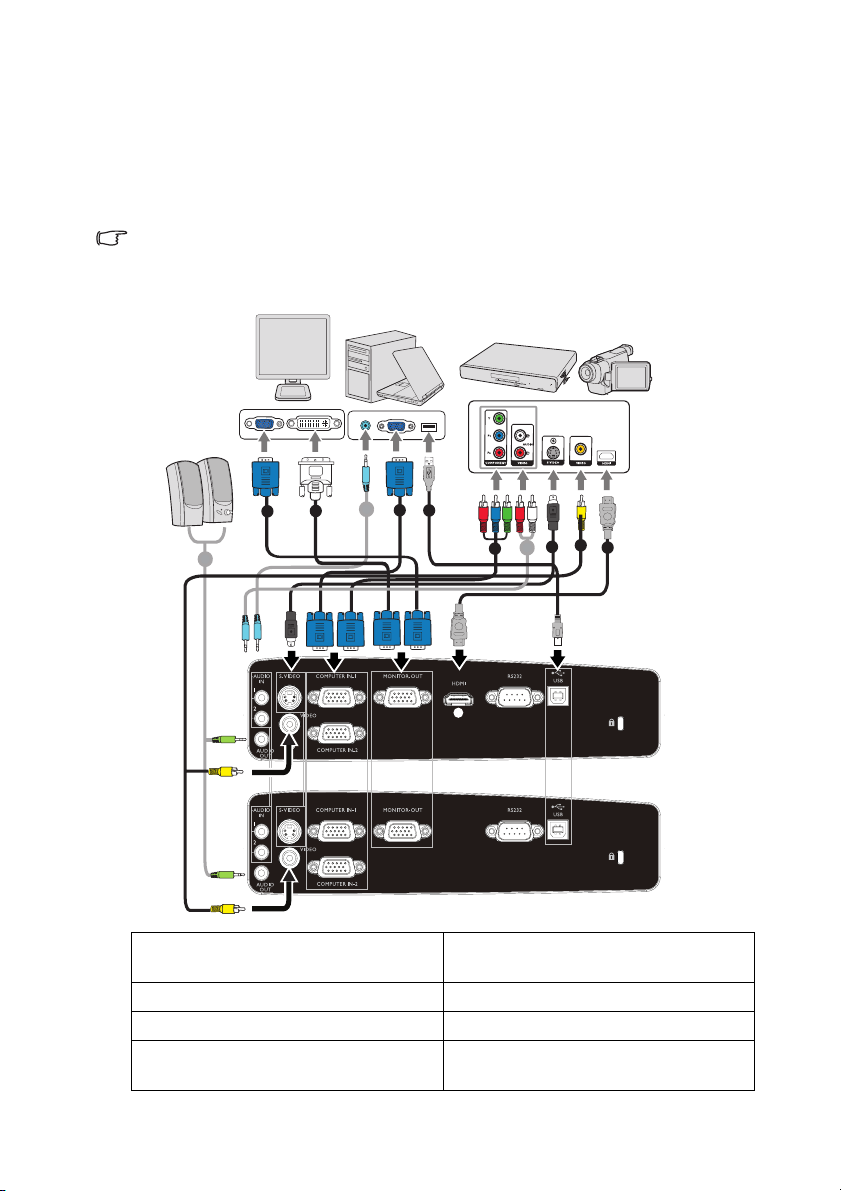
Anslutning
1
121
1
2
1
121
1
2
När du ansluter en signalkälla till projektorn, se till att:
1. stänga av all utrustning innan anslutningen görs.
2. använda rätt signalkablar för varje källa.
3. kontrollera att kablarna är ordentligt anslutna.
• Vissa av kablarna i de anslutningar som visas nedan medföljde kanske inte projektorn (se
"Innehåll" på sid. 8). De kan inhandlas i elektronikaffärer.
• För detaljerade anslutningsmetoder, se sidan19-23.
• För kombinationen av ett aktivt ljud i källan se markeringarna i bilden.
1
1
2
3
2
4
7
6
1
5
8
MS517/MX518/MW519/
MS507H/TW519
MS517F/MX518F/MX503H
1. Ljudkabel 5. Adapterkabel för komponentvideo till
2. VGA-kabel 6. S-videokabel
VGA (D-Sub)
3. VGA till DVI-A-kabel 7. Videokabel
4. USB-kabel 8. HDMI-kabel (MS517/MX518/MW519/
MS507H/TW519)
Anslutning18
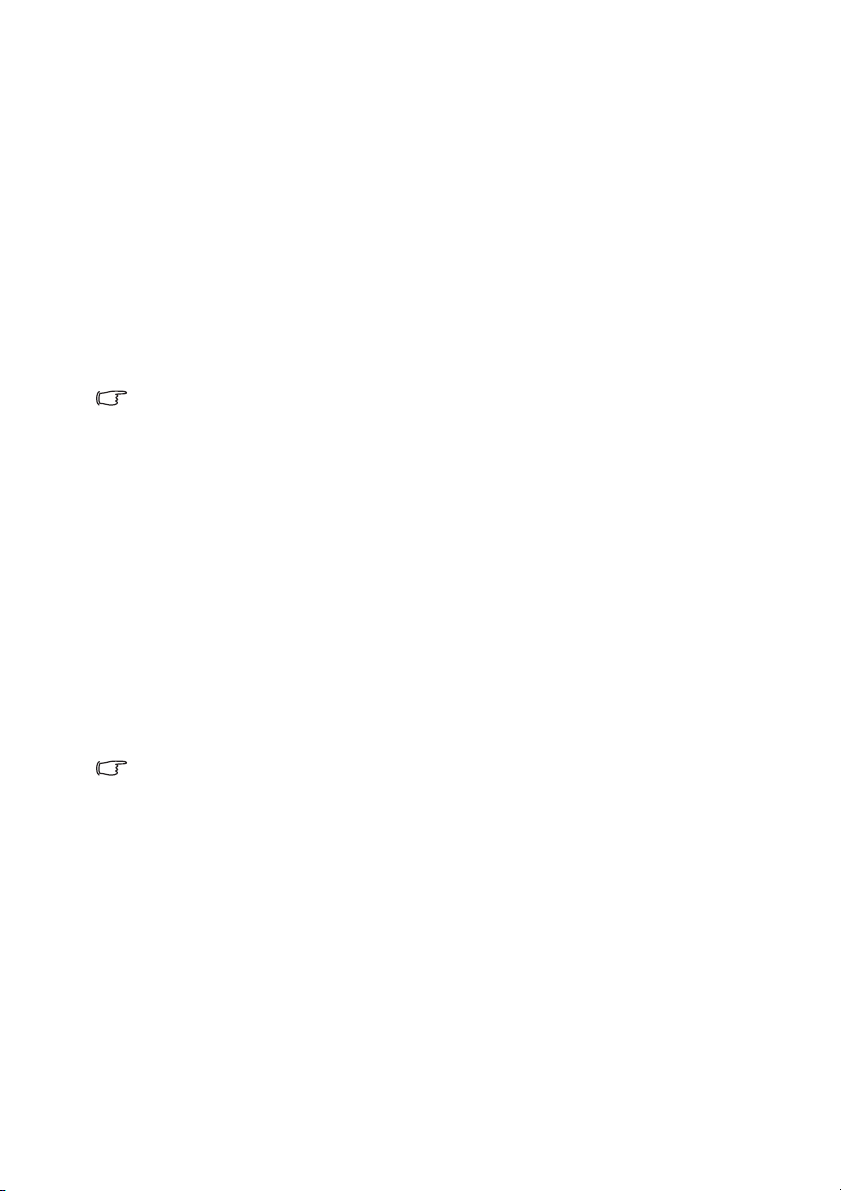
Ansluta en dator eller bildskärm
Ansluta en dator
Denna projektor kan anslutas till datorer som är både IBM® kompatibla och Macintosh®.
En Mac-adapter behövs om du ansluter en äldre Macintosh-dator.
För anslutning av projektorn till en bärbar eller stationär dator:
1. Anslut ena änden av den medföljande VGA-kabeln till datorns D-Sub-kontakt.
2. Anslut den andra änden av kabeln till DATOR IN-1 eller DATOR IN-2
signalingången på projektorn.
3. Om du vill använda projektorns högtalare vid dina presentationer, anslut ena änden
av en lämplig ljudkabel till datorns ljudutgång och den andra änden till
LJUD-kontakten på projektorn. När ansluter en utgående signal från en dator,
balansera volymkontrollstapeln så att du optimerar ljudeffekterna.
På många bärbara datorer startas inte de externa videoportarna när de ansluts till en projektor.
En tangentkombination som t.ex.Fn + F3 eller CRT/LCD startar eller stänger ofta av den
externa bildskärmen. Leta rätt på en funktionstangent kallad CRT/LCD eller en
funktionstangent med en bildskärmssymbol på den bärbara datorn. Tryck på Fn och den märkta
funktionstangenten samtidigt. Se dokumentationen för den bärbara datorn för att hitta
tangentkombinationen för din dator.
Ansluta en bildskärm
Om du vill visa din presentation på en bildskärm på kortare avstånd samt på duken kan du
ansluta projektorns BILDSKÄRM UT-signalutgång till en extern bildskärm på följande
sätt:
Ansluta projektorn till en bildskärm:
1. Anslut projektorn till en dator enligt beskrivningen i "Ansluta en dator" på sid. 19.
2. Anslut ena änden på en lämplig VGA-kabel (endast en medföljer) till bildskärmens
D-Sub-ingång.
Om bildskärmen har en DVI-ingång an du också ansluta DVI-änden på en
VGA-till-DVI-A-kabel till bildskärmens DVI-ingång.
3. Anslut den andra änden till BILDSKÄRM UT-utgången på projektorn.
• Utgångssignalen för BILDSKÄRM UT-kontakten fungerar endast när ingångssignalen
kommer ifrånDATOR IN-1 eller DATOR IN-2-kontakten. När projektorn startas varierar
utgångssignalen från BILDSKÄRM UT-kontakten beroende på ingångssignalen från DATOR
IN-1 eller DATOR IN-2-kontakten.
• Om du vill använda den här anslutningsmetoden när projektorn befinner sig i standbyläge,
se till att funktionen Skärmutmatn. i vänteläge har startats i SYSTEMINSTÄLLNING:
Avancerad-menyn. Se "Standby-inställningar" på sid. 56 för ytterligare detaljer.
Anslutning 19
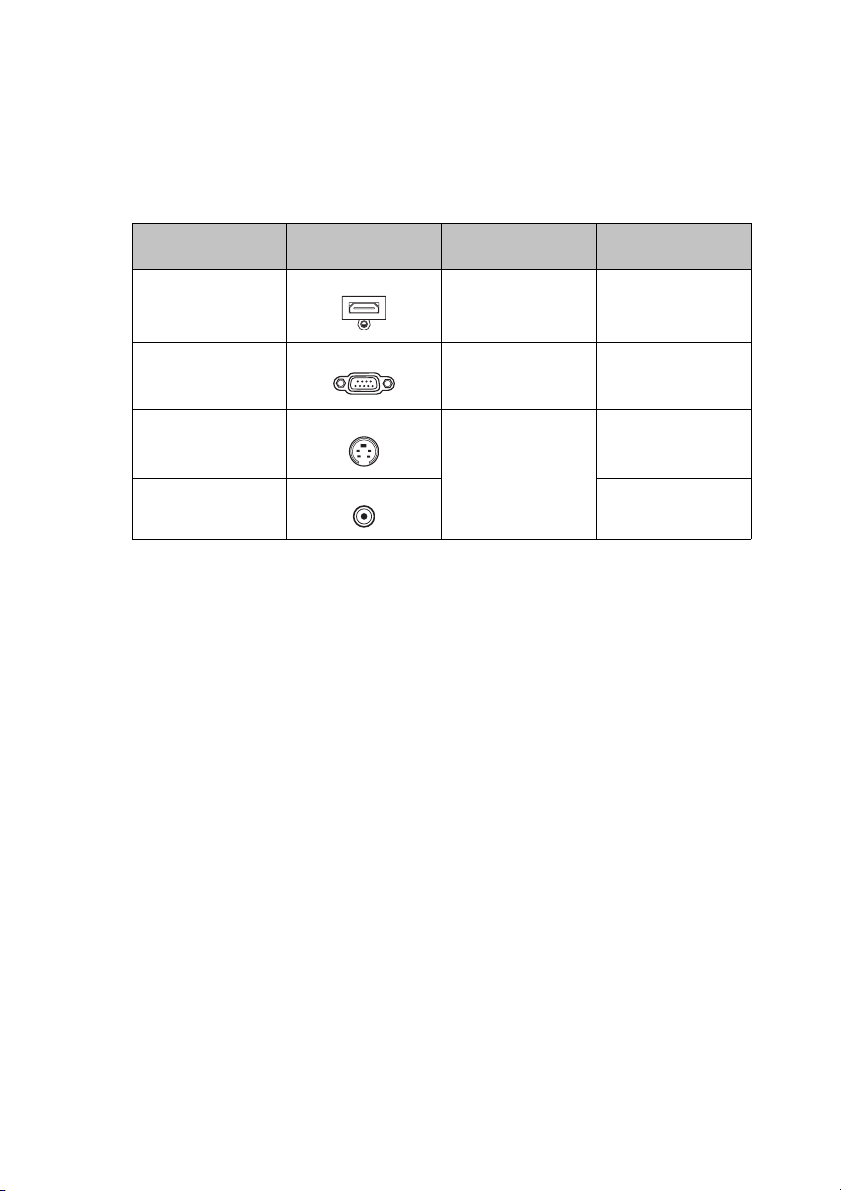
Ansluta videokällenheter
Du behöver bara ansluta projektorn till en videokällenhet med en av de ovanstående
anslutningsmetoderna, men varje metod ger olika videokvalitet. Vilken metod du väljer
beror med största sannolikhet på vilka terminaler som finns på både projektorn och
videokällenheten som beskrivs nedan:
Kontaktnamn Te r m i n a l e n s
HDMI
Komponentvideo
S-video
Video
Referens Bildkvalitet
utseende
HDMI "Ansluta en HDMI-
källenhet" på sid. 21
DATOR
S-VIDEO "Ansluta en S-Video/
VIDEO
"Ansluta en
komponentvideokäll
enhet" på sid. 22
kompositkällenhet"
på sid. 23
Bästa
Bättre
Bra
Normal
Anslutning20
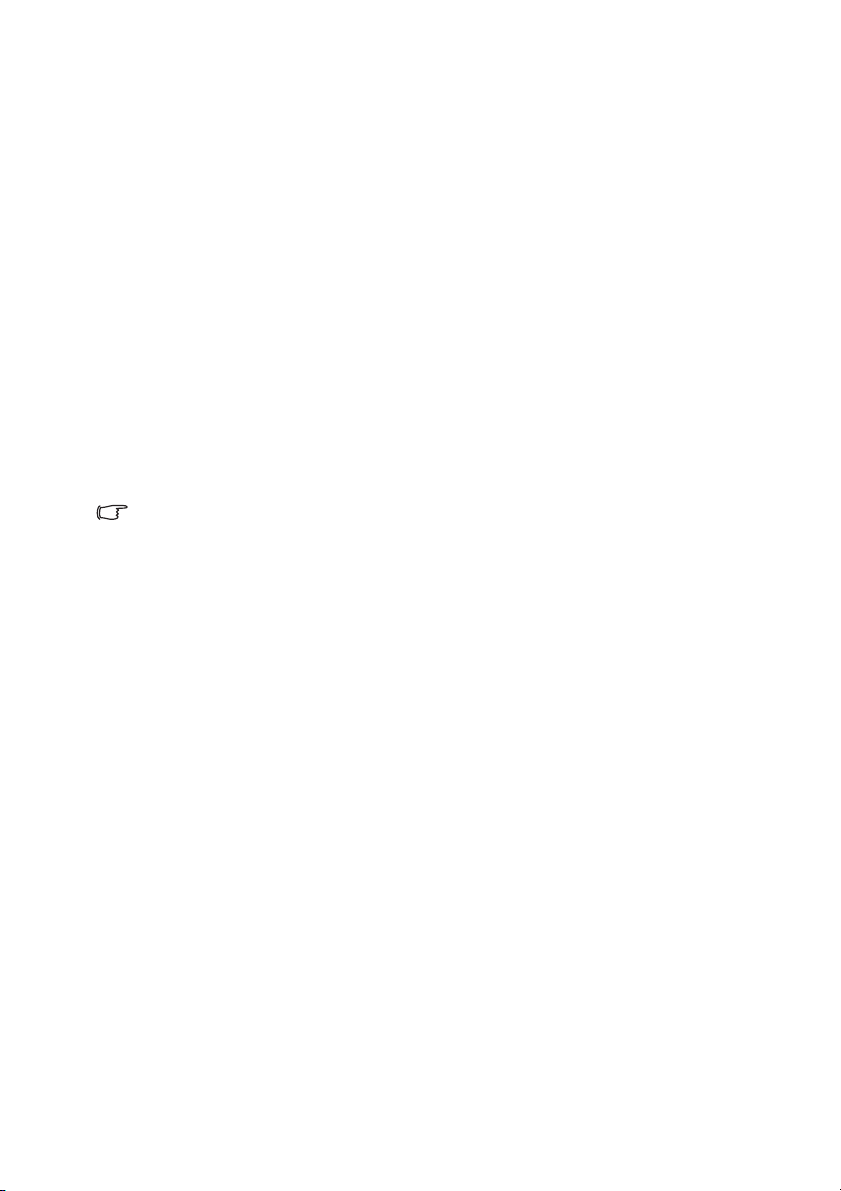
Ansluta en HDMI-källenhet
Projektorn har en HDMI-ingång som låter dig ansluta den till en HDMI-källenhet, såsom
DVD-spelare, Digital TV-mottagare eller en skärm.
HDMI (High-Definition Multimedia Interface) stöder okomprimerad överföring av
videodata mellan kompatibla enheter som t.ex. DVT-tuners, DVD-spelare och bildskärmar
över en enda kabel. Det ger en ren digital betraktelse- och lyssningsupplevelse.
Undersök din videokälla för att se efter om den har en uppsättning oanvända
HDMI-utgångar lediga:
• Har den det kan du fortsätta med den här proceduren.
• Har den inte det måste du omvärdera vilken metod du ska använda för att ansluta
enheten.
Ansluta projektorn till en HDMI-källenhet:
1. Ta en HDMI-kabel och anslut ena änden till HDMI-uttaget på HDMI-källenheten.
Anslut den andra änden till HDMI-ingången på projektorn. När anslutningen är gjord
kan ljudet kontrolleras via projektorns OSD-menyer. Se "Ljudinställningar" på sid. 55
för ytterligare detaljer.
2. Anslut den andra änden av HDMI-kabeln till HDMI-kontakten på projektorn.
• Om vald videobild inte visas när projektorn startas trots att korrekt videokälla valts,
kontrollera att videokällan har startas och att den fungerar ordentligt. Kontrollera också att
signalkablarna är korrekt anslutna.
• Om du mot all förmodan ansluter projektorn till en DVD-spelare via projektorns HDMI-
ingång och den projicerade bilden visar fel färger, byt färgutrymme till YUV. Se "Ändra
färgutrymme" på sid. 32 för ytterligare detaljer.
Anslutning 21
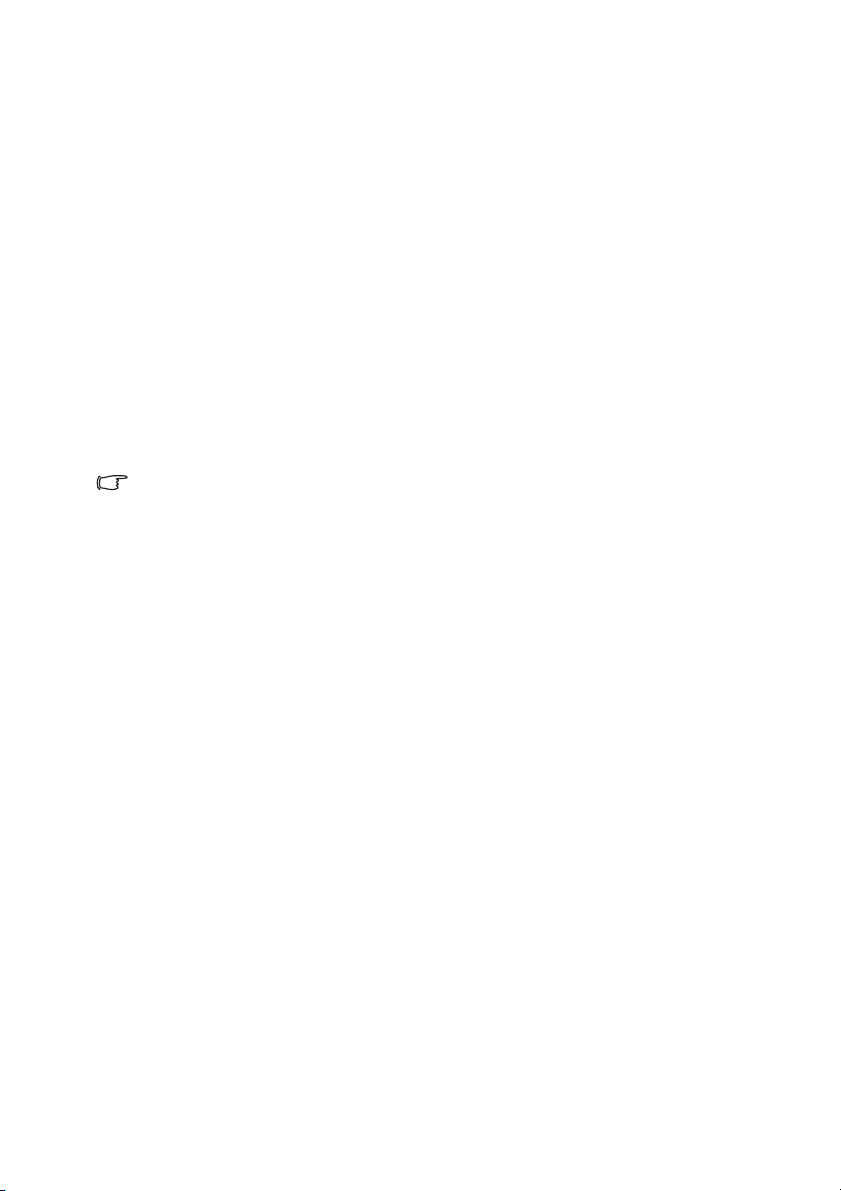
Ansluta en komponentvideokällenhet
Undersök din videokällenhet för att se efter om den har en uppsättning oanvända
komponentvideoutgångar lediga:
• Har den det kan du fortsätta med den här proceduren.
• Har den inte det måste du omvärdera vilken metod du ska använda för att ansluta
enheten.
För att ansluta projektorn till en komponentvideokällenhet:
1. Med en komponentvideo-till-VGA (D-Sub)-adapterkabel, anslut änden med tre
RCA-kontakter till komponentvideoutgångarna på videokällenheten. Para ihop
färgerna på kontakterna på sladden med färgerna på enhetens kontakter: grön till
grön, blå till blå och röd till röd.
2. Anslut den andra änden av komponentvideo-till-VGA (D-Sub)-adapterkabeln (med en
D-Sub-kontakt) till DATOR IN-1 eller DATOR IN-2-kontakten på projektorn.
3. Om du vill använda projektorns högtalare vid dina presentationer, anslut ena änden
av en lämplig ljudkabel till enhetens ljudutgång och den andra änden till
LJUD-kontakten på projektorn.
• Om vald videobild inte visas när projektorn startas trots att korrekt videokälla valts,
kontrollera att videokällan har startas och att den fungerar ordentligt. Kontrollera också att
signalkablarna är ordentligt anslutna.
Anslutning22
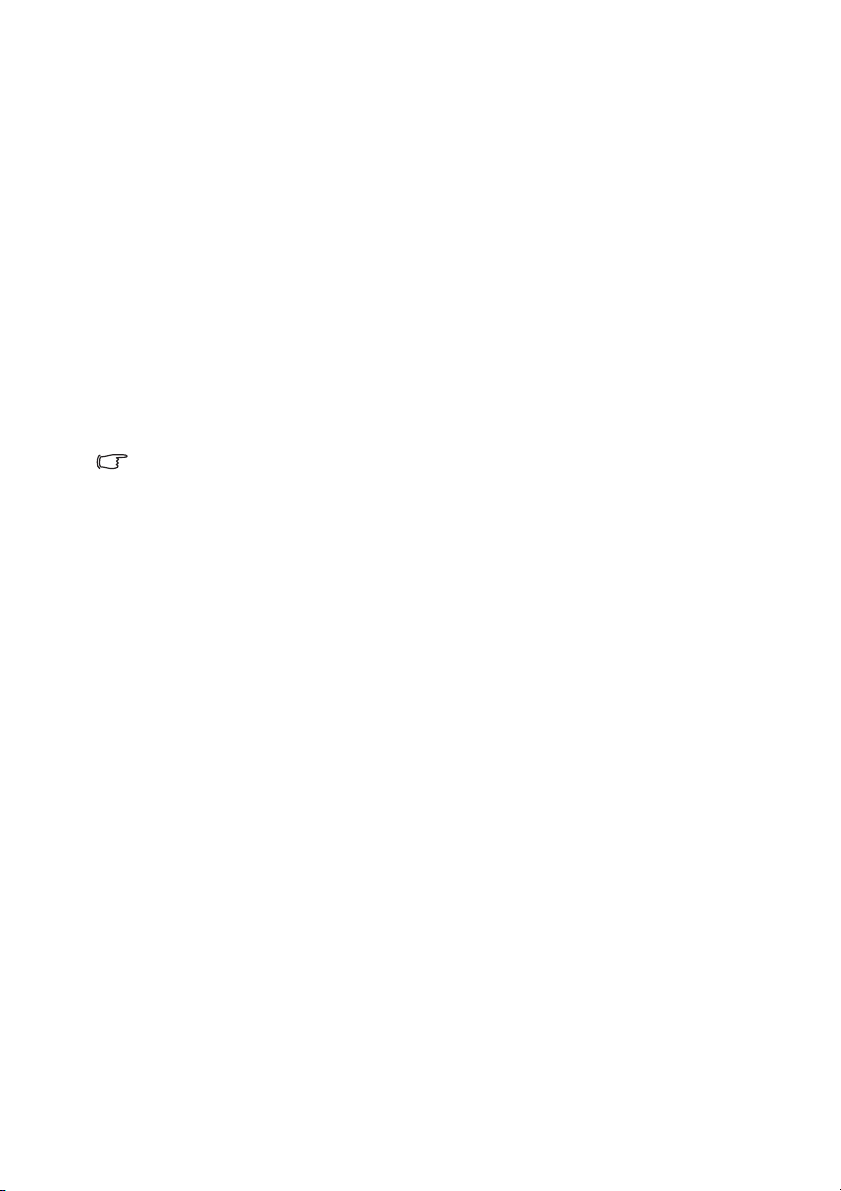
Ansluta en S-Video/kompositkällenhet
Undersök din videokällenhet för att se efter om den har en uppsättning oanvända S-Video/
kompositutgångar lediga:
• Om den har båda kontakterna, använd S-Videoutgången för anslutning eftersom
S-Videoterminalen ger en bättre bild än videoterminalen.
• Om den har endera utgången kan du också fortsätta med den här proceduren.
• Har den inte det måste du omvärdera vilken metod du ska använda för att ansluta
enheten.
För att ansluta projektorn till en S-Video/videokällenhet:
1. anslut ena änden av en S-Video/videokabel till S-Video/videoutgången på
videokällenheten.
2. Anslut den andra änden av kabeln till S-video/ Video-kontakten på projektorn.
3. Om du vill använda projektorns högtalare vid dina presentationer, anslut ena änden
av en lämplig ljudkabel till enhetens ljudutgång och den andra änden till
LJUD-kontakten på projektorn.
• Om vald videobild inte visas när projektorn startas trots att korrekt videokälla valts,
kontrollera att videokällan har startas och att den fungerar ordentligt. Kontrollera också att
signalkablarna är ordentligt anslutna.
Anslutning 23
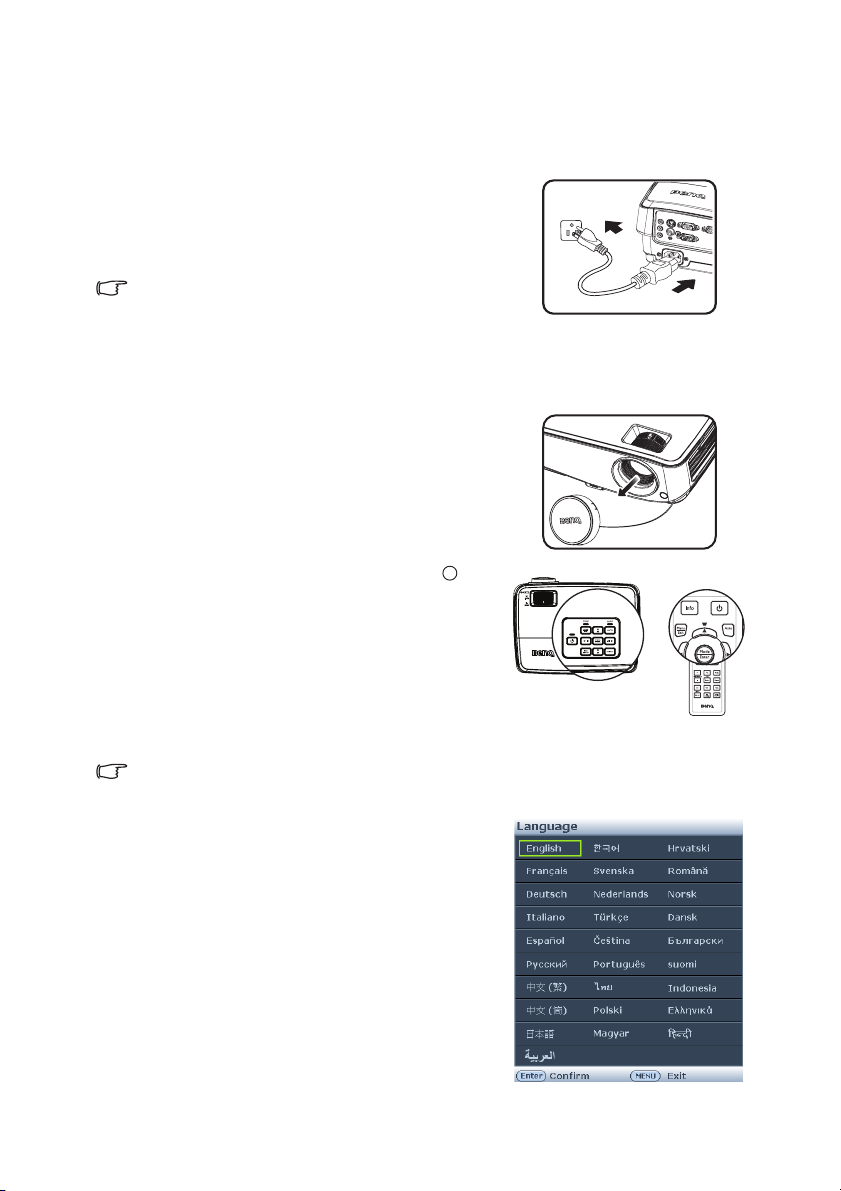
Användning
I
I
Starta projektorn
1. Sätt i nätsladden i projektorn och i ett vägguttag.
Slå på strömbrytaren (om sådan finns). När du
har slagit på strömmen, kontrollera att
projektorns Indikator för STRÖM lyser med
ett orangefärgat sken.
• Använd endast originaltillbehör (t.ex. nätsladd) med
enheten för att undvika eventuella faror såsom
elektriska stötar och brand.
• Om funktionen Direkt påslagning aktiverats i SYSTEMINSTÄLLNING: Enkel >
Driftsinställningar-menyn startas projektorn automatiskt när nätsladden har anslutits och
apparaten strömsatts. Se "Direct Power på" på sid. 54 för ytterligare detaljer.
2. Ta bort linsskyddet. Om du inte tar bort det kan
det bli deformerat av värmen från
projektionslampan.
3. Starta projektorn genom att trycka på
POWER på projektorn eller fjärrkontrollen.
Indikator för STRÖM blinkar och fortsätter
sedan att lysa konstant grönt när projektorn
är på.
Startproceduren tar ca 30 sekunder. Mot
slutet av startproceduren visas en startlogga.
Om det behövs, vrid på fokuseringsringen för
att ställa in skärpan i bilden.
Om projektorn fortfarande är varm sedan du använde den sist går fläkten i ca 90 sekunder innan
lampan tänds.
4. Om projektorn aktiveras för första gången,
välj ditt OSD-språk med hjälp av
instruktionerna på skärmen.
5. Om du uppmanas ange ett lösenord använder
du pilknapparna till att ange ett sexsiffrigt
lösenord. Se "Använda lösenordsfunktionen"
på sid. 29 för ytterligare detaljer.
6. Starta all ansluten utrustning.
7. Projektorn börjar söka efter ingångssignaler.
Den ingångssignal som för tillfället skannas
visas på bildskärmen. Om projektorn inte
känner av någon giltig signal visas meddelandet
'Ingen signal' tills en ingångssignal hittas.
Användning
24

Du kan också välja önskad ingångssignal genom att trycka på Source på projektorn
eller fjärrkontrollen. Se "Byta ingångssignal" på sid. 32 för ytterligare detaljer.
• Om ingen signal upptäcks inom 3 minuter kommer projektorn autoamtiskt att gå in i ECO
BLANK läge.
Justera den projicerade bilden
Justera projektionsvinkeln
Projektorn är utrustad med en justerbar fot med snabbfrikoppling på framsidan och en på
baksidan. Med hjälp av dessa kan du ändra bildhöjd och projektionsvinkel. Så här justerar
du projektorn:
1. Tryck på snabbfrikopplingsknappen och lyft upp
fronten på projektorn. När bilden är
positionerad där du vill ha den släpper du
snabbspärren så låses foten i det läget.
2. Skruva den bakre justeringsfoten för
fininställning av den horisontella vinkeln.
Fäll in foten genom att hålla upp projektorn samtidigt
som du trycker på frikopplingsknappen. Sätt sedan
sakta ned projektorn. Skruva på den bakre foten i
motsatt riktning.
Om projektorn inte står på en plan yta eller om skärmen inte står vinkelrätt mot
projektorn blir den projicerade bilden trapetsformad. Information om hur du åtgärdar
detta finns i "Förstora och söka efter detaljer" på sid. 33.
• Titta inte in i objektivet när lampan är på. Det starka ljuset från lampan kan skada ögonen.
• Var försiktig när du trycker på justeringsknappen eftersom den sitter nära
ventilationsgallret där det kommer ut varmluft.
Automatisk justering av bilden
I vissa fall behöver bildkvaliteten optimeras.
Det gör du genom att trycka på AUTO på
projektorn eller fjärrkontrollen. Inom tre
sekunder kommer den inbyggda intelligenta
autojusteringsfunktionen att ställa om
frekvensvärdena och klockan så att du får bästa
möjliga bildkvalitet.
• Skärmen är tom medan Auto används.
• Den här funktionen är endast tillgänglig när datorsignal (analog RGB) valts.
Användning 25

Använd det inbyggda testmönstret
Justera bildformen och skärpan genom att titta
på ingångsinnehållet eller använda det inbyggda
testmönstret via OSD-menyn eller
fjärrkontrollen för att bättre se den ändrade
formen.
Öppna OSD-menyn och gå till
SYSTEMINSTÄLLNING: Avancerad >
Testmönster > På. Tryck på MODE/
ENTER. Testmönster visas.
Finjustera bildstorlek och skärpa
1. Justera den projicerade bilden till rätt
storlek med hjälp av zoomringen.
26
2. Ställ sedan in skärpan genom att vrida på
fokuseringsringen.
Användning

Korrigera keystone
Keystone innebär att den projicerade bilden är märkbart bredare upptill eller nertill. Det
inträffar när projektorn inte står vinkelrätt i förhållande till skärmen.
Förutom att justera höjden på projektorn kan du korrigera det här manuellt med hjälp av
något av följande steg.
• Använda fjärrkontrollen
Tryck på / på projektorn eller
fjärrkontrollen för att visa sidan för keystonekorrigering. Korrigera keystone-förvrängning i den
övre delen av bilden genom att trycka på .
Tryck på för att korrigera keystoneförvrängning i den nedre delen av bilden.
•Använda OSD-menyn
1. Tryck på MENU/EXIT och tryck sedan på
/ tills VISNING-menyn markerats.
2. Tryck på för att markera Keystone och
tryck sedan på MODE/ENTER. Sidan för
Keystone-korrigering visas.
3. Tryck på för att korrigera keystoneförvrängning längst upp i bilden eller tryck på
för att korrigera förvrängning längst ned
i bilden.
Tr y c k på / .
Tr y c k på / .
Användning 27

Använda menyerna
Projektorn är utrustad med OSD-menyer för inställning och justering.
Nedan visas en översikt av menyn.
Huvudmenyns ikon
Huvudmeny
Markering
Delmeny
Aktuell ingångssignal
Följande exempel beskriver hur man ställer in OSD-språk.
1. Tryck på MENU/EXIT på projektorn
3. Tryck på för att markera
eller fjärrkontrollen för att öppna
OSD-menyn.
2. Använd / för att markera
4. Tryck på MENU/EXIT två
SYSTEMINSTÄLLNING: Enkel-
menyn.
Status
Gå till
föregående
sida eller
avsluta genom
att trycka på
MENU/
EXIT.
Språk och tryck på ENTER
för att välja önskat språk.
gånger* på projektorn eller
fjärrkontrollen för att lämna och
spara inställningarna.
*Första gången du trycker
kommer du tillbaka till
huvudmenyn och andra gången
stängs OSD-menyn.
28
Användning

Säkra projektorn
Med ett säkerhetslås med kabel
Projektorn måste installeras på en säker plats för att förhindra stöld. Köp annars ett lås,
t.ex. ett Kensington lås, för att säkra projektorn. Du hittar en öppning för ett Kensingtonlås på bakre sidan av projektorn. Se artikel 17 på sid. 9 för detaljer.
Ett Kensington-kabellås är vanligtvis en kombination av nyckel och lås. Se låsets
dokumentation för information om hur det ska användas.
Använda lösenordsfunktionen
Av säkerhetsskäl och för att förhindra olovlig användning finns det en möjlighet att ställa in
ett lösenord för projektorn. Du kan ange lösenordet via OSD-menyn.
VARNING: Det blir problematiskt om du aktiverar strömbrytarlåset och sedan glömmer
lösenordet. Skriv ut den här handboken (om nödvändigt) och skriv ned lösenordet i den.
Förvara den sedan på säker plats för senare bruk.
Ställa in ett lösenord
Om du ställer in ett lösenord måste du ange det varje gång du startar projektorn. I annat fall går
den inte att använda.
1. Öppna OSD-menyn och gå till SYSTEMINSTÄLLNING: Avancerad >
Säkerhetsinställn.-menyn. Tryck på MODE/ENTER. Säkerhetsinställn.-sidan
öppnas.
2. Markera Strömbrytarlås och välj På genom att trycka på / .
3. Som bilden till höger visar motsvarar de fyra
pilknapparna ( , , , ) fyra siffror (1, 2,
3, 4). Använd piltangenterna för att ange ditt
önskade sexsiffriga lösenord.
4. Bekräfta det nya lösenordet genom att ange det
igen.
När du har angett lösenordet visas
Säkerhetsinställn.-sidan igen.
VIKTIGT: De inmatade siffrorna visas som asterisker på skärmen. Skriv upp lösenordet här i
handboken i förväg eller när du angett det så att du har det till hands om du skulle glömma det.
Lösenord: __ __ __ __ __ __
Förvara handboken på ett säkert ställe.
5. Stäng OSD-menyn genom att trycka på MENU/EXIT.
Användning 29

Om du glömmer bort lösenordet
Om lösenordsfunktionen är aktiverad visas en
uppmaning att ange det sexsiffriga lösenordet varje
gång du startar projektorn. Om du anger fel lösenord
visas ett meddelande om fel lösenord (se bilden till
höger) i tre sekunder, följt av meddelandet 'ANGE
LÖSENORD'. Du kan försöka igen genom att ange
ett nytt sexsiffrigt lösenord. Om du inte skrev upp
lösenordet i handboken och inte kan komma ihåg det kan det återställas. Se "Procedur för
återställning av lösenordet" på sid. 30 för detaljer.
Om du anger ett felaktigt lösenord fem gånger i följd stängs projektorn automatiskt av
efter en liten stund.
Procedur för återställning av lösenordet
1. Håll ned Auto på projektorn eller
fjärrkontrollen i tre sekunder. Projektorn visar
ett kodat nummer på skärmen.
2. Skriv ned numret och stäng av projektorn.
3. Be om hjälp att avkoda numret på ditt lokala
BenQ-servicecenter. Du kan bli ombedd att visa
upp inköpskvittot på projektorn som bevis på
att det är du som är ägaren.
Ändra lösenordet
1. Öppna OSD-menyn och gå till SYSTEMINSTÄLLNING: Avancerad >
Säkerhetsinställn. > Ändra lösenord-menyn.
2. Tryck på MODE/ENTER. Meddelandet 'ANGE AKTUELLT LÖSENORD'
visas.
3. Ange det gamla lösenordet.
• Om lösenordet stämmer visas meddelandet 'ANGE NYTT LÖSENORD'.
• Om lösenordet inte stämmer visas ett felmeddelande i tre sekunder och
meddelandet ANGE AKTUELLT LÖSENORD' uppmanar dig att försöka
igen. Du kan trycka på MENU/EXIT för att avbryta ändringen eller försöka med
ett annat lösenord.
4. Ange ett nytt lösenord.
VIKTIGT: De inmatade siffrorna visas som asterisker på skärmen. Skriv upp lösenordet här i
handboken i förväg eller när du angett det så att du har det till hands om du skulle glömma det.
Lösenord: __ __ __ __ __ __
Förvara handboken på ett säkert ställe.
5. Bekräfta det nya lösenordet genom att ange det igen.
6. Du har nu angett ett nytt lösenord för
projektorn. Kom ihåg att ange det nya
lösenordet nästa gång projektorn startas.
7. Stäng OSD-menyn genom att trycka på MENU/
EXIT.
30
Användning

Inaktivera lösenordsfunktionen
För att inaktivera lösenordsskyddet går du tillbaka till menyn SYSTEMINSTÄLLNING:
Avancerad > Säkerhetsinställn. > Strömbrytarlås efter du öppnat OSD-
menysystemet. Markera Av genom att trycka på / . Meddelandet 'ANGE
LÖSENORD' visas. Ange det aktuella lösenordet.
• Om lösenordet stämmer återgår OSD-menyn till sidan Säkerhetsinställn. och
'Av' visas i raden Strömbrytarlås. Du behöver inte ange lösenordet nästa gång
du sätter på projektorn.
• Om lösenordet inte stämmer visas ett felmeddelande i tre sekunder och
meddelandet ANGE LÖSENORD' uppmanar dig att försöka igen. Du kan
trycka på MENU/EXIT för att avbryta ändringen eller försöka med ett annat
lösenord.
Även om du inaktiverar lösenordsfunktionen bör du ha det gamla lösenordet tillgängligt om du
skulle behöva aktivera funktionen igen genom att ange det gamla lösenordet.
Användning 31

Byta ingångssignal
Projektorn kan anslutas till flera enheter samtidigt. Den kan emellertid endast visa en
helskärm åt gången. Vid uppstart söker projektorn automatiskt efter tillgängliga signaler.
Om du vill att projektorn automatiskt ska söka efter signalerna kontrollerar du att
funktionen Snabb autosökning på menyn KÄLLA är På.
Du kan även manuellt bläddra igenom tillgängliga
ingångssignaler.
1. Tryck på KÄLLA på projektorn eller
fjärrkontrollen. Ett fält för val av källa visas.
2. Tryck på / tills önskad signal är
markerad och tryck därefter på MODE/
ENTER.
När källan hittats visas information om den
valda källan på skärmen i sekunder. Om det
finns flera anslutna enheter kan du söka efter
en annan signal genom att upprepa stegen
1-2.
• Den projicerade bildens ljusstyrka ändras också
när du byter ingångssignal. ”PC”, dvs. datapresentationer (grafik) från en dator som
använder mest stillbilder är generellt sett ljusare än ”Video” som visar mest rörliga bilder
(filmer).
• Typen av ingångssignal påverkar också vilka inställningar som är tillgängliga i bildläget. Se
"Välja bildläge" på sid. 35 för ytterligare detaljer.
Du bör välja och använda en ingångssignal som matar ut med den här
upplösningen för att få bästa resultat vid bildvisning. Alla andra upplösningar
skalförändras av projektorn beroende på vilket bildförhållande som ställts in,
vilket kan orsaka bildförvrängning eller sämre bildskärpa. Se "Välja
bildförhållande" på sid. 33 för ytterligare detaljer.
Ändra färgutrymme
Om du mot all förmodan ansluter projektorn till en DVD-spelare via projektorns
HDMI-ingång och den projicerade bilden visar fel färger, byt färgutrymme till YUV.
1. Tryck på MENU/EXIT och tryck sedan på / tills KÄLLA-menyn markerats.
2. Tryck på för att markera Överföring av färgutrymme och tryck sedan på
/ för att välja en lämplig färgrymd.
Denna funktion är endast tillgänglig när HDMI-ingången används.
Användning
32

Förstora och söka efter detaljer
Om du behöver leta efter detaljer på den projicerade bilden kan du förstora den. Använd
pilknapparna för att navigera på bilden.
• Använd fjärrkontrollen
1. Tryck på Digital Zoom +/- för att visa zoomfältet.
2. Tryck på Digital Zoom + för att förstora bildens
mitt. Tryck på knappen upprepade gånger tills
bildstorleken lämpar sig för dina behov.
3. Använd riktningsknapparna ( , , , ) på
projektorn eller fjärrkontrollen för att navigera i
bilden.
4. Om du vill återställa bilden till den ursprungliga
storleken trycker du på AUTO. Du kan också
trycka på Digital Zoom -. Om du trycker på knappen igen förminskas bilden
ytterligare tills den har återställts till ursprunglig storlek.
•Använda OSD-menyn
1. Tryck på MENU/EXIT och tryck sedan på / tills VISNING-menyn markerats.
2. Tryck på för att markera Digital zoom och tryck sedan på MODE/ENTER.
Zoomfältet visas.
3. Upprepa steg 2-4 i ovanstående avsnitt "Använd fjärrkontrollen". Fortsätt till följande
steg om du använder projektorns kontrollpanel.
4. Tryck på på projektorn upprepade gånger för att förstora bilden till önskad storlek.
5. Navigera i bilden genom att trycka på MODE/ENTER för att byta till
panoreringsläget och tryck på riktningsknapparna ( , , , ) för att navigera i
bilden.
6. Använd riktningsknapparna ( , , , ) på projektorn eller fjärrkontrollen för
att navigera i bilden.
7. Om du vill minska bildens storlek trycker du på MODE/ENTER för att gå tillbaka
till funktionen för att zooma in/ut och trycker sedan på AUTO för att återställa
bilden till den ursprungliga storleken. Du kan även trycka på upprepade gånger
tills bilden visas i den ursprungliga storleken.
Det går bara att navigera i bilden om den har förstorats. Bilden kan förstoras ytterligare när du
letar efter detaljer.
Välja bildförhållande
Bildförhållandet är förhållandet mellan bildens bredd och höjd. De flesta analoga
TV-apparater och datorer har förhållandet 4:3, medan digitala TV-apparater och
DVD-spelare vanligen har förhållandet 16:9 eller 16:10.
Eftersom digitala signaler blir allt vanligare kan digitala visningsenheter som den här
projektorn dynamiskt sträcka ut och skalförändra bilden till ett annat förhållande än det
som kommer från ingångssignalen.
För att ändra bildförhållandet på den projicerade bilden (oavsett källans bildförhållande):
• Använd fjärrkontrollen
1. Tryck på Aspect för att visa aktuella inställningar.
Användning 33

2. Tryck upprepade gånger på Aspect för att välja det bildförhållande som passar för
videosignalens format och dina visningskrav.
•Använda OSD-menyn
1. Tryck på MENU/EXIT och tryck sedan på / tills VISNING-menyn
markerats.
2. Tryck på för att markera Bildförhållande.
3. Tryck på / för att välja det bildförhållande som passar för videosignalens format
och dina visningskrav.
Om bildförhållandet
1. Auto: Skalförändrar en bild så att den passar projektorns upplösning i sin
horisontella eller vertikala bredd. Det är lämpligt när den inkommande bilden varken
har bildförhållandet 4:3 eller 16:9 och du vill utnyttja så mycket som möjligt av
skärmen utan att ändra bildförhållandet.
2. Verklig: Bilden projiceras med den ursprungliga upplösningen och anpassas för att
rymmas inom visningsområdet. Ingångssignaler med lägre upplösning kommer att
projiceras i en mindre bild än om den hade förstorats till att fylla skärmen. Du kan
också justera zoominställningen eller flytta projektorn närmare filmduken för att öka
storleken om det är nödvändigt. Du kan behöva ställa om projektorskärpan efter
sådana justeringar.
3. 4:3: Justerar en bild så att den visas mitt på duken med bildförhållande 4:3. Det här
passar bäst för bilder i 4:3-format, till exempel datorskärmar, standard-tv-filmer och
dvd-filmer i 4:3-format, eftersom bilden då visas utan förändring av bildförhållandet.
4. 16:9: Justerar en bild så att den visas mitt på duken med bildförhållande 16:9. Det här
passar bäst för bilder som redan har bildförhållandet 16:9, exempelvis högupplöst TV
(HDTV), eftersom bilden då visas utan förändring av bildförhållandet.
5. 16:10: Justerar bildskalan så att bilden visas mitt på duken i bildförhållande 16:10.
Det här passar bäst för bilder som redan har bildförhållandet 16:10, exempelvis
högupplöst TV (HDTV), eftersom bilden då visas utan förändring av bildförhållandet.
34
Användning

Optimera bilden
Välja bildläge
Projektorn levereras med ett flertal
fabriksinställda programlägen så du kan välja ett
som passar ditt rum och typ av ingångssignal.
Välj ett användningsläge som passar dina behov
genom att följa något av följande steg.
• Tryck på MODE/ENTER på fjärrkontrollen
eller projektorn upprepade gånger tills önskat
läge är valt.
• Gå till menyn BILDINSTÄLLNINGAR > Bildläge och tryck på / för att välja
önskat läge.
Bildlägena visas nedan.
1. Dynamisk läge: Maximerar den projicerade bildens ljusstyrka. Den här inställningen
passar omgivningar där extra hög ljusstyrka krävs, t.ex. när man använder projektorn
i väl upplysta rum.
2. Presentation läge (standard): Avsett för presentationer. Ljusstyrkan betonas i
detta läge.
3. sRGB läge: Maximerar renheten hos RGB-färgerna och ger verklighetstrogna bilder
oavsett ljusstyrka. Passar bäst för bilder tagna med en sRGB-kompatibel och riktigt
kalibrerad kamera, och för datorgrafik och ritprogram som t.ex. AutoCAD.
4. Bio läge: Detta lämpar sig för att se färgrika filmer, videoklipp från digitalkameror
eller digital video från datoringången i ett mörkt (nedsläckt) rum.
5. Användare 1/Användare 2 läge: Återkallar de inställningar som anpassats baserat
på aktuella, tillgängliga bildlägen. Se "Ställa in läget Användare 1/Användare 2" på sid.
35 för ytterligare detaljer.
Ställa in läget Användare 1/Användare 2
Du kan välja mellan två användardefinierade lägen om de aktuella bildlägena inte motsvarar
dina behov. Du kan använda ett av bildlägena (utom Användare 1/Användare 2) som
startpunkt och anpassa inställningarna.
1. Tryck på MENU/EXIT för att öppna OSD-menyn.
2. Gå till BILDINSTÄLLNINGAR > Bildläge-menyn.
3. Tryck på / för att välja Användare 1 till Användare 2.
4. Tryck på för att markera Referensläge.
Denna funktion är endast tillgänglig när Användare 1 eller Användare 2-läget väljs i
delmenyposten Bildläge.
5. Tryck på / så att ett bildläge som motsvarar dina behov väljs.
6. Tryck på för att välja en delmenypost som ska ändras och justera värdet med /
. Se "Finjustera bildkvaliteten i användarlägen" nedan för ytterligare information.
7. När alla inställningar gjorts markerar du Spara inställningar och trycker på
MODE/ENTER för att spara inställningarna.
8. Bekräftelsemeddelandet 'Inställning sparad' visas.
Användning 35

Använda väggfärg
I en situation när du projicerar på en färgad yta, till exempel en målad vägg som kanske inte
är vit, kan funktionen Väggfärg korrigera den projicerade bildens färg för att förhindra
eventuella färgskillnader mellan källan och de projicerade bilderna.
Om du vill använda den här funktionen går du till menyn VISNING > Väggfärg och
trycker på / för att välja den färg som bäst motsvarar projektionsytans färg. Det finns
flera förkalibrerade färger att välja mellan: Ljusgul, Rosa, Ljusgrön, Blå och Svart
tavla.
Finjustera bildkvaliteten i användarlägen
Enligt upptäckt signaltyp och vald bildläge kanske inte en del av nedanstående funktioner är
tillgängliga. Baserat efter dina behov, du kan göra justeringar av dessa funktioner genom att
markera dem och trycka på / på projektorn eller fjärrkontrollen
Justera Ljusstyrka
Ju högre värdet är, desto ljusare blir bilden. Ju lägre
inställning, desto mörkare bild. Justera kontrollen så att
svarta områden i bilden ser svarta ut och så att du kan
se detaljer i de mörka områdena.
+30
Justera Kontrast
Ju högre värdet är, desto större blir kontrasten.
Använd denna för att ställa in nivån av vita nyanser när
du justerat Ljusstyrka inställningen för att passa din
input och visningsområde.
+30
Justera Färg
Med en lägre inställning blir färgerna mindre mättade. Om inställningen är för hög blir
färgerna i bilden för intensiva och bilden ser orealistisk ut.
Justera Färgton
Ju högre värde, desto rödare blir bilden. Ju lägre värde, desto grönare blir bilden.
Justera Skärpa
Ju högre värde, desto skarpare blir bilden. Ju lägre värde, desto mjukare blir bilden.
Justera Brilliant Color
Denna funktion använder sig av en ny färgbehandlingsalgoritm och förbättringar i systemnivå
för att möjliggöra högre ljusstyrka samtidigt som färgerna blir verkligare och mer vibrerande.
Det möjliggör en mer än 50 % ljusstyrkeökning i mellantonsbilder, som är vanliga i video- och
naturscener, så att projektorn återger realistiska bilder med äkta färger. Om du föredrar
bilder med den kvaliteten väljer du
På
. Om du inte behöver det väljer du Av.
När Av valts är inte funktionen Färgtemperatur tillgänglig.
Välja Färgtemperatur
Tillgängliga alternativ för färgtemperatur* varierar beroende på vald signaltyp.
1. Sval: Ger en blåaktig bild.
2. Normal: Bibehåller normala nyanser för vit.
3. Varm: Ger en rödaktig bild.
*Om färgtemperaturer:
+50
0
+70
-30
36
Användning

Det finns många olika toner som av olika anledningar benämns som "vita". Färgtemperatur
är en vanlig metod för visning av vita nyanser. Vitt med låg färgtemperatur blir rödaktigt.
Vitt med hög färgtemperatur ser ut att ha mera blått i sig.
Inställning av önskad färgtemperatur
Ställa in en önskad färgtemperatur:
1. Markera Färgtemperatur och välj Varm, Normal eller Sval genom att trycka på
/ på projektorn eller fjärrkontrollen.
2. Tryck på för att markera Finjustering av färgtemperatur och tryck sedan på
MODE/ENTER. Färgtemperaturens fininställningssida visas.
3. Tryck på / för att markera den post som du vill ändra och justera värdena
genom att trycka på / .
• R-förstärkning/G-förstärkning/B-förstärkning: Justerar konstrastnivåerna
för röd, grön och blå.
• R-förskjutning/G-förskjutning/B-förskjutning: Justerar nivån på ljusstyrkan
röd, grön och blå.
4. Tryck på MENU/EXIT för att avsluta och spara inställningarna
3D-färghantering
I de flesta installationssituationer är inte färghantering nödvändig, t.ex. i klassrum,
sammanträdesrum eller sällskapsrum där ljuset förblir tänt, eller där det kommer in
dagsljus genom fönstren.
Färghantering bör endast användas vid permanenta installationer med styrda ljusnivåer,
t.ex. i styrelserum, föreläsningssalar eller hemmabioanläggningar. Med färghantering kan du
finjustera så att färgåtergivningen blir tydligare.
Riktig färghantering kan endast uppnås vid kontrollerade och upprepbara
visningsförhållanden. Du måste använda en kulörmätare och ange ett antal passande
källbilder för att mäta färgåtergivningen. Dessa verktyg medföljer inte projektorn, men
återförsäljaren av projektorn eller en kvalificerad installatör bör kunna hjälpa dig.
Färghantering har sex uppsättningar (RGBCMY) färger som ska justeras. När du väljer färg
kan du dess intervall och mättnad justeras oberoende enligt dina önskemål.
Om du har köpt en testskiva med olika färgtestmönster som kan användas för att testa
färgpresentationen på tv-apparater, projektorer etc. kan du projicera bilder på skivan på
duken och öppna 3D-färghantering-menyn för att göra justeringar.
Så här justerar du inställningarna:
1. Gå till menyn BILDINSTÄLLNINGAR och markera 3D-färghantering.
2. Tryck på MODE/ENTER för att öppna sidan 3D-färghantering.
3. Markera Primär färg och tryck på / för att välja en av färgerna röd, gul, grön,
cyan, blå eller magenta.
4. Tryck på för att markera Nyans och tryck sedan på / för att välja dess
omfånget. En ökning av omfånget inkluderar färger som består av fler proportioner av
dess två angränsande färger.
Användning 37

Se bilden till höger för information om hur
färgerna förhåller sig till varandra.
Om du exempelvis väljer röd och ställer in
dess intervall på 0 väljs endast rent röd färg i
RÖD
Gul
GRÖN
den projicerade bilden. Om du ökar
omfånget inkluderas röd färg som ligger nära
gult och rött som ligger nära magenta.
5. Tryck på för att markera Mättnad och
Magenta
Cyan
justera dess värden efter önskemål genom
att trycka på / . Varje justering som
BLÅ
görs återspeglas omedelbart i bilden.
Om du exempelvis väljer Röd och ställer in
dess värde till 0 påverkas endast rent röd färg.
Mättnad är mängden av denna färg i en videobild. Lägre inställningar ger mindre
mättade färger; en inställning på “0” tar helt bort färgen från bilden. Om mättnaden
är för hög, kommer denna färg att bli dominant och orealistisk.
6. Tryck på för att markera Förstärkning och justera dess värden enligt önskemål
genom att trycka på / . Kontrastnivån för vald primärfärg påverkas. Varje
justering som görs återspeglas omedelbart i bilden.
7. Upprepa steg 3 till 6 för andra färgjusteringar.
8. Kontrollera att du gjort alla önskade justeringar.
9. Tryck på MENU/EXIT för att avsluta och spara inställningarna.
Återställning av nuvarande eller alla bildlägen
1. Gå till menyn BILDINSTÄLLNINGAR och markera Återställ bildinställning.
2. Tryck på MODE/ENTER och tryck på / för att välja Aktuell eller Alla.
• Aktuell: återställer nuvarande bildläge till förinställda inställningar från fabrik.
• Alla: återställe alla inställningar, förutom Användare 1/Användare 2 i
BILDINSTÄLLNINGAR menyn till förinställda inställningar från fabrik.
38
Användning

Ställa in presentationstimern
Presentationstimern kan visa återstående
presentationstid på skärmen. På så sätt kan du hantera
tiden på ett bättre sätt när du håller en presentation.
Följ dessa steg för att använda denna funktion:
1. Tryck på Timer Set up på fjärrkontrollen eller
gå till menyn SYSTEMINSTÄLLNING:
Enkel > Presentationstimer och tryck
påMODE/ENTER för att visa sidan
Presentationstimer.
2. Markera Timerintervall och bestäm timerns
tidsperiod genom att trycka på / . Tidsperioden kan ställas in från 1 till 5
minuter i 1-minutssteg och från 5 till 240 minuter i 5-minutssteg.
3. Tryck på för att markera Timervisning och välj om du vill att timern ska visas på
skärmen genom att trycka på / .
Alternativ Beskrivning
Alltid Visar timern på skärmen under hela presentationen.
3 min/2 min/1 min Visar timern på skärmen under de sista 3/2/1 minuterna.
Aldrig Döljer timern under hela presentationen.
4. Tryck på för att markera Timerposition och ställ in timerpositionen genom att
trycka på / .
Överst till vänster Nederst till vänster Överst till
höger Nederst till höger
5. Tryck på för att markera Räkningsmetod för timer och välj önskad
räkningsmetod genom att trycka på / .
Alternativ Beskrivning
Uppräkning Räknar uppåt från 0 till den inställda tiden.
Nedräkning Räknar nedåt från den inställda tiden till 0.
6. Aktivera presentationstimern genom att trycka på . Tryck sedan på / för att
markera På och sedan på MODE/ENTER.
7. Ett bekräftelsemeddelande visas. Markera Ja och tryck på MODE/ENTER för att
bekräfta. Du kommer att se meddelandet "Timern är påslagen!" på skärmen.
Timern börjar räkna när den slås på.
Användning 39

Utför följande steg om du vill avbryta timern.
• Använda fjärrkontrollen.
Tr y ck p å Timer On och på / för att markera Av och tryck sedan på MODE/
ENTER.
•Använda OSD-menyn.
1. Gå till SYSTEMINSTÄLLNING: Enkel > Presentationstimer-menyn och
markera Av.
Tryck på MODE/ENTER. Ett bekräftelsemeddelande visas.
2. Markera Ja och tryck på MODE/ENTER för att bekräfta. Du kommer se
meddelandet "Timern är avstängd!" på skärmen.
Hur används knappen Timer On?
Timer On är en flerfunktionsknapp.
• Om presentationstimern är avslagen visas ett
bekräftelsemeddelande när du trycker på
knappen. Du kan välja om du vill aktivera timern
eller inte genom att följa instruktionerna på
skärmen.
• Om presentationstimern redan är påslagen visas
ett bekräftelsemeddelande när du trycker på
knappen. Du kan välja att starta om, fortsätta
eller stänga av timern genom att följa
instruktionerna på skärmen.
Fjärrsidväxling
Anslut projektorn till en stationär eller bärbar dator
med en USB-kabel före användning av sidväxling.
Du kan använda ditt visningsprogram (på en ansluten
dator) som svarar till sida upp/ned kommandon
(t.ex. Microsoft PowerPoint) genom att trycka på
Page Up/Down på fjärrkontrollen.
Om sidväxling via fjärranvändning inte fungerar,
kontrollera att USB-anslutningarna är korrekt
utförda och att din dators musdrivrutin är av senaste
version.
40
Användning

Dölja bilden
Tryck på knappen Eco Blank på projektorn eller fjärrkontrollen för att stänga av bilden
under en tidsperiod med upp till 70 % besparing av lampans strömförbrukning. Tryck på
valfri tangent på projektorn eller fjärrkontrollen för att återställa bilden.
Ordet "Eco Blank" visas på skärmen när bilden är
dold. När denna funktion är aktiverad och en
ljudingångskälla ansluten, kan du fortfarande höra
ljudet.
• Eco Blank: Spara upp till 70 % av lampenergin.
Det är dags att du deltar i att spara planeten.
När projektorn inte känner av en signalkälla på tre minuter slår den automatiskt om till
Eco Blank och eliminerar därmed onödig energiförbrukning och förlänger
projektorlampans livslängd
Det går att ställa in tiden för tom skärm i SYSTEMINSTÄLLNING: Enkel >
Driftsinställningar > Timer för svart bild-menyn så att projektorn visar bilden
automatiskt efter en viss tid utan åtgärder på en tom skärm. Tidslängden kan ställas in från
5 till 30 minuter i 5-minuters steg.
Blockera inte projektionsobjketivet eftersom det kan värma upp det blockerade objektet.
Oavsett om Eco Blank aktiverats eller inte kan du kan trycka på valfri tangent (med undantag
förPage Up/Down) på projektorn eller fjärrkontrollen för att återställa bilden.
Frysa bilden
Frys bilden genom att trycka på på
fjärrkontrollen. Ordet FREEZE visas på skärmen.
För att frigöra funktionen, tryck på valfri tangent
(med undantag för Page Up/Down) på projektorn
eller fjärrkontrollen.
Även om bilden på skärmen är frusen så fortsätter
filmen på videokällan att rulla. Om den inkopplade
enheten även sänder ut ljud kommer ljudet att höras
även om bilden är frusen på skärmen.
Användning 41

Användning på hög höjd
Vi rekommenderar att du använder Höghöjdsläge när du befinner dig 1500 m –3000 m
över havet, och rumstemperaturen är mellan 0-35 °C.
Använd inte Höghöjdsläge om din altitud är mellan 0 m and 1500 m och rumstemperaturen är
mellan 0-35°C. Projektorn blir för kall om du slår på detta läge under sådant villkor.
Aktivera Höghöjdsläge:
1. Tryck på MENU/EXIT och tryck sedan på / tills SYSTEMINSTÄLLNING:
Avancerad-menyn markerats.
2. Tryck på för att markera Höghöjdsläge och tryck sedan på / för att välja
På. Ett bekräftelsemeddelande visas.
3. Markera Ja och tryck på MODE/ENTER.
Hantering i "Höghöjdsläge" kan orsaka högre brusnivåer eftersom ökad fläkthastighet
krävs för att förbättra systemavkylningen och prestandan.
Om du använder den här projektorn under andra extrema förhållanden (förutom
ovanstående) kan den automatiska avstängningen aktiveras, vilket skyddar projektorn mot
överhettning. I så fall löser du problemet genom att växla till höghöjdsläget. Detta innebär
emellertid inte att projektorn kan fungera under alla tänkbara svåra och extrema
förhållanden.
Justera ljudet
Ljudjusteringarna som utförs nedan påverkar projektorns högtalare. Se till att du har utfört
en korrekt anslutning till projektorns ljudingång. Se "Anslutning" på sid. 18 för anslutning av
ljudingång.
Dämpa ljudet
För tillfälligavstängning av ljudet:
1. Tryck på MENU/EXIT och tryck sedan på / tills SYSTEMINSTÄLLNING:
Avancerad-menyn markerats.
2. Tryck på för att markera Ljudinställningar och tryck sedan på MODE/
ENTER. Sidan för ljudinställningar visas.
3. Markera Tyst och tryck / för val På.
42
Justera ljudnivån
För att justera ljudnivån, tryck Volume +/- på
fjärrkontrollen, eller:
1. Upprepa steg 1-2 ovan.
2. Tryck för att markera Volume och tryck
sedan på / för att välja önskad ljudnivå.
Användning

Använda Lektionsplan
För att göra det lättare för lärare att skriva på tavlan kan du använda den inbyggda mallen
visa OSD-menyn eller fjärrkontrollen.
Öppna OSD-menyn och gå till VISNING > Lektionsplan. Välj Svart tavla/
Whiteboard > Av/Bokstavsform/Arbetsblad/Koordinatsystem. Lektionsplanen
visas.
Lektionsplan Whiteboard Svart tavla
Bokstavsform
Arbetsblad
Koordinatsystem
Användning 43

Anpassa projektorns menyvisning
OSD-menyerna kan ställas in enligt dina önskemål. Följande inställningar påverkar inte
projektorns inställningar, drift eller prestanda.
• Tid för menyvisning i menyn SYSTEMINSTÄLLNING: Enkel >
Menyinställningar ställer in tidslängden som OSD-menyn kommer att vara aktiv
efter din sista knapptryckning. Du kan ange en tidsperiod på mellan 5 och 30 sekunder
i steg om 5 sekunder. Använd / för att välja en lämplig tid.
• Menyplacering i menyn SYSTEMINSTÄLLNING: Enkel > Menyinställningar
ställer in OSD-menyns position på fem platser. Använd / för att välja önskad
position.
• Språk i menyn SYSTEMINSTÄLLNING: Enkel ställer in ditt språk för OSD-
menyn. Använd ENTER för att välja språk.
• Påminnelsemeddelande i SYSTEMINSTÄLLNING: Enkel >
Menyinställningar-menyn ställer in om påminnelsemeddelanden ska visas på
skärmen. Använd / för att välja önskad inställning.
• Välkomstskärm i menyn SYSTEMINSTÄLLNING: Enkel ställer in en
föredragen logotypskärm som visas under projektorns uppstartning. Använd / för
att välja skärm.
Välj lampsparläge
• Använda fjärrkontrollen.
Tr y ck p å SmartEco och markera Lampläge. Tryck sedan på / för att välja
Normal/ekonomiläge/SmartEco.
•Använda OSD-menyn.
1. Tryck på Menu/Exit och trycke sedan på
/ tills SYSTEMINSTÄLLNING:
Avancerad-menyn markerats.
2. Tryck på för att markera Lampläge och
tryck sedan på Mode/Enter.
Lampinställningar-sidan öppnas.
3. Markera Lampläge och tryck sedan på /
för att välja Normal/ekonomiläge/SmartEco. Lampans ljusstyrka varierar
mellan de olika lamplägena. Se beskrivningen i nedanstående tabell.
Lampläge Beskrivning
Normal 100% av lampans ljusstyrka.
ekonomiläge Sparar 20 % av lampans energiförbrukning.
SmartEco
Om ekonomiläge läget eller SmartEco läget valts reduceras ljusstyrkan och den projicerade
bilden mörkare.
Sparar upp till 70 % av lampans energiförbrukning beroende på
innehållets nivå på ljusstyrkan.
44
Användning

Stänga av projektorn
I
I
I
I
1. Tryck på POWER så visas ett
bekräftelsemeddelande.
Om du inte svarar inom några sekunder stängs
meddelandet.
2. Tryck på POWER en gång till. Indikator
för STRÖM blinkar med orangefärgat sken,
projektorlampan slocknar och fläkten
fortsätter att gå i ca 90 sekunder för att kyla
ned projektorn.
• Det går inte att utföra några kommandon på
projektorn medan den svalnar. Detta är till för att
skydda lampan.
• Du kan även förkorta avkylningstiden genom att
aktivera funktionen Snabbkylning. Se
"Snabbkylning" på sid. 54 för ytterligare detaljer.
3. När nedkylningen är klar lyser Indikator för STRÖM med fast sken och fläktarna
stannar.
4. Dra ut nätsladden ur vägguttaget om projektorn inte kommer användas under en
längre tidsperiod.
5. När Direkt omstart är På kan du starta om projektorn omedelbart inom 90
sekunder efter avstängning. (Projektorn behåller 30 % ström under de 90sek
underna)
När Direkt omstart är Av måste du vänta tills lampan har svalnat innan du kan
starta om projektorn. När omedelbar omstart är på är snabbavkylningsalternativet
gråmarkerat.
• Om projektorn inte stängs av ordentligt kommer fläktarna köras i några minuter för kylning
för att skydda lampan när du försöker starta projektorn igen . Tryck på Power igen när
fläktarna har stängts. Projektorn startas och Indikator för STRÖM börjar lysa med
orangefärgat sken.
• Lampans faktiska livslängd kan variera beroende på miljöfaktorer och användning.
Användning 45

Använda menyerna
Menysystem
Observera att OSD-menyn varierar beroende på vilken signaltyp som är vald.
Huvudmeny Delmeny Alternativ
Av/Ljusgul/Rosa/Ljusgrön/Blå/
Svart tavla
Auto/Topp-botten/Frame Sequential/
Frame Packing/Sida vid sida/Av
Avaktivera/Omvänd
Av/Bokstavsform/Arbetsblad/
Koordinatsystem
Av/Bokstavsform/Arbetsblad/
Koordinatsystem
R-förstärkning/G-förstärkning/
B-förstärkning/R-förskjutning/
G-förskjutning/B-förskjutning
1.
VISNING
2.
BILDINST
ÄLLNING
AR
3. KÄLLA
Väggfärg
Bildförhållande Auto/Verklig/4:3/16:9/16:10
Keystone
Position
Fas
H-storlek
Digital zoom
3D-läge
3D
Lektionsplan
Bildläge
Referensläge Dynamisk/Presentation/sRGB/Bio/(3D)
Ljusstyrka
Kontrast
Färg
Färgton
Skärpa
Brilliant Color På/Av
Färgtemperatur Sval/Normal/Varm
Finjustering av
färgtemperatur
3D-färghantering
Återställ
bildinställning
Snabb autosökning På/Av
Överföring av färgutrymme Auto/RGB/YUV
Omvänd 3Dsynkronisering
Svart tavla
Whiteboard
Dynamisk/Presentation/sRGB/Bio/(3D)/Användare 1/
Användare 2
Primär färg R/G/B/C/M/Y
Nyans
Mättnad
Förstärkning
Aktuell/Alla/Avbryt
46
Användning

Presentationstimer
Språk
Timerintervall 1-240 minuter
Timervisning Alltid/3 min/2 min/1 min/Aldrig
Överst till vänster/Nederst till
Timerposition
Räkningsmetod för timer Nedräkning/Uppräkning
På/Av Ja/Nej
vänster/Överst till höger/Nederst
till höger
4.
SYSTEMI
NSTÄLLN
ING: Enkel
Projektorinstallation
Tid för menyvisning 5 sek/10 sek/20 sek/30 sek/Alltid
Menyinställningar
Driftsinställningar
Panelknappslås På/Av Ja/Nej
Bakgrundsfärg BenQ/Svart/Blå/Lila
Välkomstskärm BenQ/Svart/Blå
Menyplacering
Påminnelsemeddelande På/Av
Direct Power på På/Av
Auto. avstängning
Snabbkylning På/Av
Direkt omstart På/Av
Timer för svart bild
Viloläge
Fläkthastighet Normal/Hög
Bordspl. fram./Bordspl. bakom/
Takmont. bakom/Takmont. fram.
I mitten/Överst till vänster/
Överst till höger/Nederst till
höger/Nederst till vänster
Avaktivera/3 min/10 min/15 min/
20 min/25 min/30 min
Avaktivera/5 min/10 min/15 min/
20 min/25 min/30 min
Avaktivera/30 min/1 tim/2 tim/
3 tim/4 tim/8 tim/12 tim
Användning 47

Höghöjdsläge På/Av Ja/Nej
Tyst På/Av
Volym 0~10
Lampläge Normal/ekonomiläge/SmartEco
Återställa lamptimer Återställ/Avbryt
Likvärdig lampa
Ändra lösenord
Ändra
säkerhetsinställningar
Aktivera textning På/Av
Textningsversion CC1/CC2/CC3/CC4
Bildskärm ut På/Av
Ljudgenomföring
Strömbrytarlås
2400/4800/9600/14400/19200/
38400/57600/115200
Av/Dator 1/Dator 2/Video,
S-Video/HDMI
• Källa
• Bildläge
• Upplösning
• Lampläge
•3D-format
•Färgsystem
• Likvärdig lampa
•Fast programversion
5.
SYSTEMI
NSTÄLLN
ING:
Avancerad
6.
INFORMA
TION
Ljudinställningar
Lampinställningar
Säkerhetsinställn.
Dataöverföringshastighet
Testmönster På/Av
Textning
Standbyinställningar
Återst. alla inst. Återställ/Avbryt
Aktuell systemstatus
Menyalternativen är tillgängliga när det finns minst en giltig signal till projektorn. Om ingen
utrustning är ansluten till projektorn eller om ingen signal upptäcks är ett begränsat antal
menyalternativ tillgängliga.
48
Användning

Beskrivning av varje meny
• Standardvärden som listas i denna manual, speciellt på sida 49-57, ges endast i referenssyfte.
De kan variera mellan projektorerna på grund av produkternas kontinuerliga förbättring.
FUNKTION BESKRIVNING
Väggfärg
Bildförhålland
e
Keystone
1. VISNING meny
Position
Fas
H-storlek
Digital zoom
Korrigerar den projicerade bildens färg när projiceringsytan inte är
vit. Se "Använda väggfärg" på sid. 36 för ytterligare detaljer.
Du kan välja mellan fyra alternativ för att ange bildförhållandet
beroende på ingångskällan. Se "Välja bildförhållande" på sid. 33 för
ytterligare detaljer.
Korrigerar eventuell keystone-förvrängning i bilden. Se "Korrigera
keystone" på sid. 27 för ytterligare detaljer.
Sidan för justering av position visas. Du kan flytta den projicerade
bilden med hjälp av riktningsknapparna. De värden som visas längst
ned på skärmen ändras varje gång du trycker på en knapp tills ett
största eller minsta värde nås.
Denna funktion är endast tillgänglig när en PC-signal (analog
RGB) valts.
Med den här funktionen kan du justera
klockfrekvensen för att minska
bildförvrängningen.
Denna funktion är endast tillgänglig när
en PC-signal (analog RGB) valts.
Justerar bildens horisontella bredd.
Denna funktion är endast tillgänglig när en PC-signal (analog
RGB) valts.
Förstorar eller förminskar den projicerade bilden. Se "Förstora och
söka efter detaljer" på sid. 33 för ytterligare detaljer.
Användning 49

FUNKTION BESKRIVNING
Den här projektorn har en 3D-funktion som gör att du kan se på
3D-filmer, videor och sportevenemang på ett mer realistiskt sätt
genom att djupet i bilderna visas. Du måste ta på dig ett par 3Dglasögon för att kunna se bilder i 3D.
3D
1. VISNING meny
Lektionsplan
3D-läge
Standardinställningen är Auto och projektorn väljer automatiskt ett
lämpligt 3D-format när 3D-innehåll upptäcks. Om projektorn inte
känner igen 3D-formatet, tryck på / för att välja ett 3D-läge.
Omvänd 3D-synkronisering
Om du upptäcker en invertering av bilddjupet, aktivera den här
funktionen för att korrigera problemet
Ger en del mallar som lärohjälpmedel. De kan användas av lärare vid
utbildning. Se "Använda Lektionsplan" på sid. 43 för ytterligare
detaljer.
50
Användning

FUNKTION BESKRIVNING
Förinställda bildlägen som du kan använda till att optimera
Bildläge
2. BILDINSTÄLLNINGAR meny
Referensläge
Ljusstyrka
Kontrast
Färg
Färgton
Skärpa
inställningarna för den projicerade bilden utifrån programtyp. Se
"Välja bildläge" på sid. 35 för ytterligare detaljer.
Välj det bildläge som bäst passar dina behov för bildkvalitet och
fortsatt fininställning baserat på de val som anges längre ned på denna
sida. Se "Ställa in läget Användare 1/Användare 2" på sid. 35 för
ytterligare detaljer.
Justerar bildens ljusstyrka. Se "Justera Ljusstyrka" på sid. 36 för
ytterligare detaljer.
Justerar skillnaden mellan ljus och mörker i bilden. Se "Justera
Kontrast" på sid. 36 för ytterligare detaljer.
Används för justering av färgmättnad - mängden färg för varje färg i
en videobild. Se "Justera Färg" på sid. 36 för ytterligare detaljer.
Används för justering av de röda och gröna färgtonerna i bilden. Se
"Justera Färgton" på sid. 36 för ytterligare detaljer.
Justerar bilden så att den ser skarpare eller mjukare ut. Se "Justera
Skärpa" på sid. 36 för ytterligare detaljer.
Denna funktionär endast tillgänglig när en video- eller Svideosignal valts.
Denna funktion är endast tillgänglig när en Video eller S-Video
signal är vald och systemformatet är NTSC.
Denna funktionär endast tillgänglig när en video- eller Svideosignal valts.
Användning 51

FUNKTION BESKRIVNING
Brilliant
2. BILDINSTÄLLNINGAR meny
Color
Färgtemperat
Se "Justera Brilliant Color" på sid. 36 för ytterligare detaljer.
Se "Välja Färgtemperatur" på sid. 36 för ytterligare detaljer.
ur
Finjustering
av
Se "Inställning av önskad färgtemperatur" på sid. 37 för ytterligare
detaljer.
färgtemperat
ur
3Dfärghantering
Återställ
bildinställning
Snabb
3. KÄLLA meny
autosökning
Överföring av
färgutrymme
Se "3D-färghantering" på sid. 37 för ytterligare detaljer.
Se "Återställning av nuvarande eller alla bildlägen" på sid. 38 för
ytterligare detaljer.
När Bildläge är under Dynamisk, kommer val av "Aktuell" endast att
återställa Dynamisk till standarvärde, emellrtid om "Alla" väljs
kommer alla bildlägesinställningar att återställas till standardvärden.
Se "Byta ingångssignal" på sid. 32 för ytterligare detaljer.
Se "Ändra färgutrymme" på sid. 32 för ytterligare detaljer.
52
Användning

FUNKTION BESKRIVNING
Presentations-
4. SYSTEMINSTÄLLNING:
timer
Språk
Enkel meny
Projektorinstallation
Menyinställningar
Påminner presentatören om att avsluta presentationen inom en
viss tid. Se "Ställa in presentationstimern" på sid. 39 för
ytterligare detaljer.
Används för att ange språket för OSD-menyerna. Se "Använda
menyerna" på sid. 28 för ytterligare detaljer.
Du kan installera projektorn i taket eller bakom en skärm, eller
med en eller flera speglar. Se "Välja en plats" på sid. 15 för
ytterligare detaljer.
Tid för menyvisning
Används för att ställa in hur länge OSD-menyn ska vara aktiv
när du har tryckt på en knapp. Du kan ange en tidsperiod på
mellan 5 och 30 sekunder i steg om 5 sekunder.
Menyplacering
Används för att ange OSD-menyns placering.
Påminnelsemeddelande
Ställ in om ett påminnelsemeddelande ska visas.
Användning 53

FUNKTION BESKRIVNING
Direct Power på
Välj På för att aktivera funktionen. Se "Starta projektorn" på sid.
24 för ytterligare detaljer.
Auto. avstängning
Låter projektorn stängas av automatiskt om den inte känner av
någon insignal under en viss tidsperiod. Se "Inställning Auto.
avstängning" på sid. 59 för ytterligare detaljer.
Snabbkylning
Om du väljer På aktiveras funktionen och projektorns
avkylningstid förkortas till några sekunder.
4. SYSTEMINSTÄLLNING:
Driftsinställningar
Enkel meny
Panelknappslås
Bakgrundsfärg
Välkomstskärm
Direkt omstart
När funktionen för direkt omstart är aktiverad, kan du starta om
projektorn omedelbart inom 90 sekunder efter avstängning.
Timer för svart bild
Ställer in tiden för tom bild när Blank-funktionen är aktiverad. När
tiden har gått ut visas bilden på skärmen igen. Se "Dölja bilden" på
sid. 41 för ytterligare detaljer.
Viloläge
Används till att ställa in timer för automatisk avstängning. Timern
kan ställas in på ett värde mellan 30 minuter och 12 timmar.
Fläkthastighet
Denna funktion är endast tillgängligt när ett dammfilter är
installerat. Om du väljer Hög aktiveras funktionen.
Inaktiverar eller aktiverar alla paneltangenternas funktioner utom
Ström på projektorn och knapparna på fjärrkontrollen.
Gör att du kan välja vilken bakgrundsfärg som ska visas när ingen
signal matas in i projektorn. Det finns fyra alternativ: BenQlogotypen, svart, blå eller lila skärm.
Här väljer du vilken skärmbild som ska visas när projektorn sätts
på. Det finns tre olika alternativ: BenQ-logotypen, svart skärm
eller blå skärm.
Om du försöker starta projektorn direkt efter snabbkylningen
startar den eventuellt inte utan kör avkylningsfläktarna på
nytt.
54
Användning

FUNKTION BESKRIVNING
Höghöjdsläge
Ljudinställningar
5. SYSTEMINSTÄLLNING: Avancerad meny
Lampinställningar
Säkerhetsinställn.
Dataöverföringshastighet
Testmönster
Ett läge för drift i områden på hög höjd. Se "Användning på hög
höjd" på sid. 42 för ytterligare detaljer.
Tar dig till menyn för ljudinställning.
Tyst
Ställer in tyst-funktionen.
Volym
Justerar ljudvolymen.
Lampläge
Se "Ställa in Lampläge ekofunktionen i ekonomiläge eller
SmartEco-läge." på sid. 59 för ytterligare detaljer.
Återställa lamptimer
Se "Återställa lamptimern" på sid. 64 för ytterligare detaljer.
Likvärdig lampa
Se "Förstå lamptimmar" på sid. 59 för mer information om hur
den totala lamptiden beräknas.
Ändra lösenord
Du måste ange det aktuella lösenordet innan du kan ändra till
ett nytt.
Ändra säkerhetsinställningar
Strömbrytarlås
Se "Använda lösenordsfunktionen" på sid. 29 för ytterligare
detaljer.
Väljer en baudhastighet som är identisk med din dator så att du
kan ansluta projektorn med en passande RS-232-kabel och
uppdatera eller hämta projektorns fasta program. Den här
funktionen är avsedd för behörig servicepersonal.
Om du väljer På aktiveras funktionen och projektorn visar
ruttestmönstret. Det hjälper dig att justera bildens storlek och
fokus, och kontrollera att den projicerade bilden inte förvrängs.
Se "Använd det inbyggda testmönstret" på sid. 26 för ytterligare
detaljer.
Användning 55

FUNKTION BESKRIVNING
Aktivera textning
Aktiverar funktionen genom att välja På när den valda insignalen har
slutna bildtexter.
• Bildtext: En skärm för dialogen, berättandet och ljudeffekterna i
5. SYSTEMINSTÄLLNING: Avancerad meny
Textning
Textningsversion
Väljer ett läge för sluten bildtext. Du kan se bildtexter genom att
välja CC1, CC2, CC3 eller CC4 (CC1 visar bildtexter på det primära
språk som talas där du bor).
Bildskärm ut
Om du väljer På aktiveras funktionen. Projektorn kan producera en
VGA-signal när den är i viloläge och DATOR 1 och BILDSKÄRM
UT-kontakterna är korrekt ansluta till enheter. Se "Ansluta en
bildskärm" på sid. 19 för mer information om hur anslutningen görs.
Standbyinställningar
Ljudgenomföring
Projektorn kan spela upp ljud när den är i viloläge och motsvarande
uttag är korrekt ansluta till enheter. Tryck på / för att välja den
källa du vill använda. Se "Anslutning" på sid. 18 för mer information
om hur anslutningen görs.
Återställ alla inställningar till fabriksinställda värden.
Återst. alla
inst.
TV-program och videofilmer som har slutna bildtexter (vanligen
markerat som "CC" i TV-tablåer).
Om den här funktionen aktiveras ökas strömförbrukningen i
standbyläge något.
Standbyskärmutmatning fungerar endast om en lämplig D-Subinmatning görs via DATOR 1-uttaget.
Om den här funktionen aktiveras ökas strömförbrukningen i
standbyläge något.
Följande inställningar ändras inte: Användare 1, Användare 2,
projektorposition, överföring av färgutrymme, höghöjdsläge,
säkerhetsinställningar och baudhastighet.
56
Användning

FUNKTION BESKRIVNING
Källa
Här visas den aktuella signalkällan.
Bildläge
6. INFORMATION meny
Aktuell
systemstatus
Här visas det läge som du har valt på BILDINSTÄLLNINGAR-
menyn.
Lampläge
Visar nuvarande lampläge.
Upplösning
Här visas ingångssignalens upplösning.
3D-format
Visar nuvarande 3D-läge.
Färgsystem
Visar systemformat för indata: NTSC, PAL, SECAM eller RGB.
Likvärdig lampa
Här visas hur många timmar lampan har använts.
Fast programversion
Visar version på den fasta programvaran.
Användning 57

Underhåll
Projektorunderhåll
Projektorn behöver inte mycket underhåll. Det enda du behöver göra regelbundet är att
hålla objektivet och höljet rent.
Ta aldrig bort några delar från projektorn, förutom lampan. Kontakta återförsäljaren om
andra delar behöver bytas ut.
Rengöra objektivlinsen
Rengör objektivets lins när du upptäcker smuts eller damm på dess yta.
• Använd komprimerad luft på burk för att ta bort damm.
• Om den är smutsig, använd linsrengöringspapper eller fukta en mjuk trasa med
linsrengöring och torka försiktigt linsytan.
• Använd aldrig grova rengöringskuddar, alkaliska/sura rengöringsmedel, skurpulver eller
lättflyktiga vätskor, t.ex. alkohol, bensen, tinner eller insektsmedel. Användning av
sådana material eller långvarig kontakt med gummi eller vinylmaterial kan resultera i att
projektorns yta och höljets material förstörs.
Gnid aldrig på linsen med grova material.
Rengöra projektorhöljet
Innan du rengör höljet, stäng av projektorn med den korrekta avstängningsproceduren som
beskrivs i "Stänga av projektorn" på sid. 45 och dra ur nätsladden.
• Ta bort smuts eller damm genom att torka höljet med torr dammfri trasa.
• Ta bort envisa fläckar eller smuts genom att fukta en mjuk trasa med vatten och ett
rengöringsmedel med neutralt pH-värde. Torka sedan av höljet.
Använd aldrig vax, alkohol, bensen, tinner eller andra kemiska rengöringsmedel. De kan skada
höljet.
Förvara projektorn
Om du måste förvara projektorn för en längre tid, följ nedanstående instruktioner:
• Se till att temperatur och luftfuktighet i förvaringsutrymmet ligger inom
rekommenderade värden för projektorn. Se "Specifikationer" på sid. 68 eller rådfråga
återförsäljaren om värdena.
• Dra in justerfötterna.
• Ta ut batteriet ur fjärrkontrollen
• Lägg tillbaka projektorn i sin ursprungliga eller motsvarande förpackning.
Transportera projektorn
Det är rekommenderat att du transporterar projektorn i dess ursprungliga eller
motsvarande förpackning.
Underhåll
58

Lampinformation
Förstå lamptimmar
När projektorn är i drift beräknas varaktigheten (antalet timmar) som lampan används
automatiskt av den inbyggda timern. Metoden för beräkning av motsvarande lamptimmar är
som följer:
Sammanlagt (likvärdigt) antal lamptimmar= 1 (timmar i ekonomiläge) +4/3 (timmar i
normalläge)
Se "Ställa in Lampläge ekofunktionen i ekonomiläge eller SmartEco-läge." nedan för ytterligare
information om ekonomiläge-läget.
Antalet lamptimmar i ekonomiläge-läge beräknas som 3/4 av antalet i Normal-läge. Med
andra ord, om projektorn används i ekonomiläge-läge hjälper det till att förlänga antalet
lamptimmar med 1/3.
Hämta information om antalet lamptimmar:
1. Tryck på Menu/Exit och tryck sedan på / tills SYSTEMINSTÄLLNING:
Avancerad-menyn markerats.
2. Tryck på för att markera Lampinställningar och tryck sedan på Mode/Enter.
Lampinställningar-sidan öppnas.
3. Du kommer att se Likvärdig lampa-information visas i menyn.
4. Stäng menyn genom att trycka på Menu/Exit.
Du kan också få information om antalet lamptimmar i INFORMATION-menyn.
Förlänga lampans livslängd
Projektionslampan är en förbrukningsartikel. För att förlänga lampans livslängd så långt som
möjligt, gör följande inställningar via OSD-menyn eller fjärrkontrollen.
Ställa in Lampläge ekofunktionen i ekonomiläge eller SmartEcoläge.
I läget ekonomiläge/SmartEco minskas systembrus och strömförbrukning. Om du
väljer ekonomiläge/SmartEco-läge sänks ljusstyrkan och den projicerade bilden
mörkare så att projektor skyddas och får längre livslängd.
Om projektorn ställs in i ekonomiläge/SmartEco-läge förlängs även lampans drifttid.
Ställ in ekonomiläge/SmartEco-läge genom att öppna SYSTEMINSTÄLLNING:
Avancerad > Lampinställningar > Lampläge-menyn och trycka på / .
Lamplägena definieras enligt nedanstående tabell.
Lampläge Beskrivning
Normal 100% av lampans ljusstyrka.
ekonomiläge Sparar 20 % av lampans energiförbrukning.
SmartEco
Sparar upp till 70 % av lampans energiförbrukning beroende på
innehållets nivå på ljusstyrkan.
Inställning Auto. avstängning
Med den här funktionen stängs projektorn av automatiskt om den inte känner av någon
ingångskälla under en viss tidsperiod för att förhindra onödigt slöseri av lamptid.
Underhåll 59

För att ställa in Auto. avstängning går du till menyn SYSTEMINSTÄLLNING: Enkel
> Auto. avstängning och trycker på / . Du kan ange en tidsperiod på mellan 5 och
30 minuter i steg om 5 minuter. Om du inte vill använda de förhandsinställda
tidsperioderna väljer du Avaktivera. Projektorn stängs inte av automatiskt efter en viss
tidsperiod.
60
Underhåll

Tid för byte av lampan
När lampindikatorn lyser rött eller ett meddelande visar att det är dags att byta ut
lampan, ska du sätta i en ny lampa eller kontakta din återförsäljare. Gamla lampor kan
orsaka felfunktion i projektorn, och i vissa fall kan lampan explodera.
Försök inte att byta ut lampan själv. Kontakta behörig servicepersonal för bytet.
Om lampan blir för varm lyser lamp- och temperaturindikatorerna. Se "Indikatorer" på sid. 65
för ytterligare detaljer.
Följande varningslampa är en påminnelse att du bör byta ut lampan.
Varningsmeddelanden nedan ges endast i referenssyfte. Följ instruktionerna på bildskärmen för
att förbereda och byta ut lampan.
Status Meddelande
Installera en ny lampa för optimal prestanda. Om
projektorn vanligtvis används med ekonomiläge
vald ("Ställa in Lampläge ekofunktionen i
ekonomiläge eller SmartEco-läge." på sid. 59) kan
du fortsätta att använda den tills nästa
lampvarning visas.
En ny lampa bör installeras för att undvika
problem när lamptiden är slut.
Vi rekommenderar starkt att du byter ut lampan i
det här läget. Lampan är en förbrukningsartikel.
Lampans ljusstyrka minskar ju längre den används.
Det är normalt för en lampa. Du kan byta ut
lampan när du lägger märke till att ljusstyrkan har
försämrats påtagligt.
Lampan MÅSTE bytas ut för att det ska gå att
använda projektorn som vanligt.
"XXXX" i ovanstående meddelande är siffror som varierar beroende på modell.
Underhåll 61

Byta ut lampan
• Hg - lampan innehåller kvicksilver. Hantera i enlighet med lokala
kasseringsregler. Se www.lamprecycle.org.
• Om lampbyte utförs när projektorn hänger upp och ner i taket, se till att ingen vistas under
lampsockel för att undvika eventuella ögonskador från en trasig lampa.
• För att minska risken för el-stötar ska du alltid stänga av projektorn och dra ur nätsladden
innan du byter lampa.
• För att minska risken för allvarliga brännskador bör du låta projektorn svalna i minst 45
minuter innan du byter ut lampan.
• För att du inte ska skära dig i fingrarna eller skada interna komponenter bör du vara
försiktig när du tar bort skarpt glassplitter från en trasig lampa.
• För att minska risken för skador på fingrar och/eller sämre bildkvalitet på grund av att du
har vidrört linsen ska du inte röra vid det tomma lamputrymmet när lampan är borttagen.
• Den här lampan innehåller kvicksilver. Läs igenom de lokala bestämmelserna för farligt
avfall för information om hur du kasserar lampan på rätt sätt.
• För att garantera optimal prestanda från projektorn rekommenderar vi att du köper en
BenQ-projektorlampa för utbyte.
1. Stäng av projektorn och dra ut sladden ur vägguttaget. Om lampan är varm ska du
vänta i ungefär 45 minuter tills den har svalnat för att undvika brännskador.
2. Lossa skruven på lampans hölje.
62
Underhåll

3. Ta bort höljet genom att (a) skjuta
höljet mot projektorns sida och (b)
lyfta bort det.
• Slå inte på strömmen när lamplocket är
borttaget.
• Stick inte in fingrarna mellan lampan och
projektorn. De vassa kanterna inuti
projektorn kan orsaka skador.
4. Lossa skruvarna som håller fast lampan.
5. Lyft handtaget så det pekar uppåt. Dra
försiktigt ut lampan ur projektorn med
hjälp av handtaget.
• Om du drar ut den för snabbt kan den gå
sönder och då kan det komma glassplitter i
projektorn.
• Lägg inte ifrån dig lampan på ett ställe där
den kan komma i kontakt med vatten eller
lättantändliga material eller där barn kan
komma åt den.
• Stoppa inte in handen i projektorn när du
har tagit bort lampan. Om du kommer åt
de optiska komponenterna inuti kan du
orsaka färgojämnheter och förvrängning i
den projicerade bilden.
(b)
(a)
6. Sätt in den nya lampan i dess utrymme
och se till att den passar i projektorn.
Underhåll 63

7. Dra åt skruvarna som håller fast
lampan.
• Om skruven sitter löst kan den orsaka
glappkontakt, vilket kan leda till att
projektorn inte fungerar som den ska.
• Dra inte åt skruvarna för hårt.
8. Kontrollera att handtaget ligger ned
och är fixerat i läge.
9. Sätt tillbaka lamplocket genom att
skjuta det på plats.
10. Dra åt skruven som håller fast locket.
• Om skruven sitter löst kan den orsaka
glappkontakt, vilket kan leda till att
projektorn inte fungerar som den ska.
• Dra inte åt skruven för hårt.
(a)
(b)
64
11. Sätt på projektorn igen.
Slå inte på strömmen när lamplocket är borttaget.
Återställa lamptimern
12. När välkomstbilden visas, öppna OSD-
menyn. Gå till SYSTEMINSTÄLLNING:
Avancerad > Lampinställningar-menyn.
Tryck på Mode/Enter.
Lampinställningar-sidan öppnas. Tryck på
för att markera Återställa lamptimer
och tryck sedan på Mode/Enter. Ett varningsmeddelande visas med en uppmaning
att ange om du vill återställa lamptimern. Markera Återställ och tryck på Mode/
Enter. Lamptiden återställs till '0'.
Återställ inte räknaren om du inte har bytt ut lampan eftersom det kan orsaka fel.
Underhåll

Indikatorer
Ljus Status och beskrivning
STRÖM TEMP LAMPA
Orange Av Av
Blinkar
grönt
Grön Av Av
Blinkar
orange
Röd Av Av
Grön Av Röd
Blinkar
rött
Röd Av Röd
Grön Av Av
Grön Grön Grön
Av Av Röd
Av Av
Röd Röd Av
Röd
Röd Grön Av
Blinkar
rött
Grön
Grön Grön Av
Grön
Blinkar
grönt
Blinkar
grönt
Blinkar
grönt
Av Av
Av Av
Av Av
Blinkar
Blinkar
rött
Blinkar
rött
Blinkar
rött
Blinkar
grönt
Röd Av
Blinkar
rött
Grön Av
rött
Av
Av
Av
Av
Av
Strömhändelser
Standbyläge
Uppstart
Normal drift
Normal avstängningskylning
Hämta
CW startfel
Skalning avstängningsfel (dataavbrott)
Skalning återställningsfel (endas videoprojektor)
Inkörning PÅ
Inkörning AV
Lamphändelser
Lamp1 fel vid normal drift
Lampan lyser inte
Temperaturhändelser
Fläkt 1 fel (den verkliga fläkthastigheten är ±25 % utanför
önskad hastighet)
Fläkt 2 fel (den verkliga fläkthastigheten är ±25 % utanför
önskad hastighet)
Fläkt 3 fel (den verkliga fläkthastigheten är ±25 % utanför
önskad hastighet)
Temperatur 1 fel (över begränsad temperatur)
Termisk sensor 1 öppningsfel
Termisk sensor 1 kort fel
Termiks IC #1 I2C anslutningsfel
Temperatur 2 fel (över begränsad temperatur)
Termisk sensor 2 öppningsfel
Termisk sensor 2 kort fel
Underhåll 65

Blinkar
grönt
Blinkar
grönt
Termiks IC #2 I2C anslutningsfel
Av
66
Underhåll

Felsökning
Det går inte att starta projektorn.
Orsak Lösning
Det kommer ingen ström via nätsladden.
Du försöker att starta projektorn medan
den håller på att svalna.
Ingen bild
Orsak Lösning
Videokällan är inte på eller har anslutits
på fel sätt.
Projektorn är inte ansluten på rätt sätt till
ingångssignalen.
Fel ingångssignalen har valts.
Linsskyddet är stängt. Öppna linsskyddet.
Suddig bild
Orsak Lösning
Projektorobjektivet är inte rätt fokuserat. Justera skärpan med hjälp av fokuseringsringen.
Projektorn och skärmen är inte rätt
inriktade mot varandra.
Linsskyddet är stängt. Öppna linsskyddet.
Anslut nätsladden till nätingången på projektorns
baksida och sätt den sedan i vägguttaget. Om det
finns en strömbrytare på vägguttaget, se till att den
är påslagen.
Vänta tills den har svalnat.
Starta videokällan och kontrollera att signalkabeln
är ansluten på rätt sätt.
Kontrollera anslutningen.
Välj rätt ingångssignal med hjälp av SOURCE-
tangenten på projektorn eller fjärrkontrollen.
Justera projektionsvinkel och riktning samt
projektorns höjd om det behövs.
Fjärrkontrollen fungerar inte
Orsak Lösning
Batteriet är slut. Byt ut batteriet mot ett nytt.
Någonting blockerar utrymmet mellan
fjärrkontrollen och projektorn.
Du befinner dig för långt från projektorn.
Ta bort hindret.
Flytta dig så att du befinner dig inom 8 meter (26
fot) från projektorn.
Felaktigt lösenord
Orsak Lösning
Du har glömt lösenordet.
Mer information finns i "Procedur för återställning
av lösenordet" på sid. 30.
Felsökning 67

Specifikationer
Alla specifikationer kan ändras utan föregående meddelande.
Optik
Upplösning
(MS517/MS517F/MS507H)
800 x 600 SVGA
(MX518/MX518F/MX503H)
1024 x 768 XGA
(MW519/TW519)
1280 x 800 WXGA
Visningssystem
1-CHIP DMD
Linsens f-nummer
(MS517/MX518/MS517F/MX518F/
MX503H/MS507H)
F = 2,51 till 2,69,
f = 21,95 till 24,18 mm
(MW519/TW519)
F = 2,55 till 3,06
f = 21 till 25,6 mm
Offset
(MS517/MX518/MS517F/MX518F/
MX503H/MS507H): 130%; (MW519/
TW519): 125%
Zoomförhållande:
(MS517/MX518/MS517F/MX518F/
MX503H/MS507H): 1,1X; (MW519/
TW519): 1,2X
Lampa
(MS517/MX518/MW519/MS517F/
MX518F/MS507H/TW519): 190 Wlampa; (MX503H): 210 W-lampa
El
Strömförsörjning
100–240 V växelström, 2,6 A,
50-60 Hz (Automatiskt)
Strömförbrukning
(MS517/MX518/MW519/MS517F/
MX518F/MS507H/TW519): 265 W
(Max); < 0,5 W (Standby); (MX503H):
285 W (Max); < 0,5 W (Standby)
Mekanik
Vikt
2,3 Kg
Utgångsterminaler
RGB-utgång
D-Sub 15 stift (hona) x 1
Högtalare
(Stereo) 2 watt x 1
Kontroll
RS-232-seriekontroll
9 stift x 1
IR-mottagare x 1
USB Typ B x 1
Ingångsterminaler
Datoringång
RGB-ingång
D-Sub 15 stift (hona) x 2
Videosignalingång
S-VIDEO
Mini DIN 4-stiftsport x 1
VIDEO
RCA-kontakt x 1
SD/HDTV-signalingång
Analog - Komponent
RCA-kontakt x 3 (via RGB-ingång)
Digittal HDMI x 1 (MS517/MX518/
MW519/MS507H/TW519)
Ljudingång
Ljud in
PC-ljudkontakt x 2
Ljudutgång
PC-ljudkontakt x 1
Miljökrav
Driftstemperatur
0 °C-40 °C på havsnivå
Relativ luftfuktighet vid drift
10-90 % (utan kondensation)
Driftshöjd
0-1499 m vid 0 °C-35 °C
1500-3000 m vid 0 °C-30 °C (med
höghöjdsläget på)
* Region Kina gäller endast en höghöjd
på 2000 m.
68
Lamplivslängden varierar beroende på omgivningsförhållanden och användning.
Specifikationer

Mått
301,6 mm (B) x 111,3 mm (H) x 219,2 mm (D)
219,2
111,3
301,6
Takmontering
196,0
181,0
196,0
76
Takskruvar:
M4 x 8 (Max. L = 8 mm)
80,0
Enhet: mm
70,0
81,0
21,0
,
9
71
301,6
57,5
162,1
Specifikationer 69

Frekvenstabell
Stödda frekvenser för PC-insignal
Upplösning Läge Ver ti ka l
640 x 480 VGA_60* 59,940 31,469 25,175
720 x 400 720 x 400_70 70,087 31,469 28,3221
800 x 600 SVGA_60* 60,317 37,879 40,000
1024 x 768 XGA_60* 60,004 48,363 65,000
1152 x 864 1152 x 864_75 75 67,5 108
1024 x 576 BenQ bärbar
1024 x 600 BenQ bärbar
1280 x 720 1280 x 720_60* 60 45,000 74,250
1280 x 768 1280 x 768_60* 59,87 47,776 79,5
1280 x 800 WXGA_60* 59,810 49,702 83,500
1280 x 1024 SXGA_60*** 60,020 63,981 108,000
1280 x 960 1280 x 960_60*** 60,000 60,000 108,000
1360 x 768 1360 x 768_60*** 60,015 47,712 85,5
1440 x 900 WXGA+_60*** 59,887 55,935 106,500
1400 x 1050 SXGA+_60*** 59,978 65,317 121,750
1600 x 1200 UXGA*** 60,000 75,000 162,000
1680 x 1050 1680 x 1050_60*** 59,954 65,29 146,25
640 x 480@67Hz MAC13 66,667 35,000 30,240
832 x 624@75Hz MAC16 74,546 49,722 57,280
1024 x 768@75Hz MAC19 74,93 60,241 80,000
1152 x 870@75Hz MAC21 75,060 68,680 100,000
• *Stödd tajming för 3D signal med Frame Sequential, Top Bottom och Side by Side format
** Stödd tajming för 3D-signal med Frame sequential format.
***Stödd tajming för 3D-signal med Top Bottom och Side by Side format
• Tajmningen som visas ovan kanske inte stöds på grund av EDID fil och VGA
grafikkortsbegränningar. Det är möjligt att vissa tajmningar inte kan väljas.
VGA_72 72,809 37,861 31,500
VGA_75 75,000 37,500 31,500
VGA_85 85,008 43,269 36,000
SVGA_72 72,188 48,077 50,000
SVGA_75 75,000 46,875 49,500
SVGA_85 85,061 53,674 56,250
SVGA_120*
(Reducerar
släckning)
XGA_70 70,069 56,476 75,000
XGA_75 75,029 60,023 78,750
XGA_85 84,997 68,667 94,500
XGA_120*
(Reducerar
släckning)
dator_ tajming
dator_ tajming
WXGA_75 74,934 62,795 106,500
WXGA_85 84,880 71,554 122,500
WXGA_120*
(Reducerar
släckning)
SXGA_75 75,025 79,976 135,000
SXGA_85 85,024 91,146 157,500
1280 x 960_85 85,002 85,938 148,500
frekvens
(Hz)
119,854 77,425 83,000
119,989 97,551 115,5
60,0 35,820 46,966
64,995 41,467 51,419
119,909 101,563 146,25
Horisontell
frekvens
(kHz)
Pixelfrekve
ns (MHz)
70
Specifikationer

Stödd tajming för HDMI (HDCP)-ingång
Upplösning Läge Ver ti ka l
frekvens
(Hz)
640 x 480 VGA_60* 59,940 31,469 25,175
720 x 400 720 x 400_70 70,087 31,469 28,3221
800 x 600 SVGA_60* 60,317 37,879 40,000
1024 x 768 XGA_60* 60,004 48,363 65,000
1152 x 864 1152 x 864_75 75 67,5 108
1280 x 768 1280 x 768_60* 59,87 47,776 79,5
1024 x 576@60Hz BenQ bärbar
1024 x 600@65 Hz BenQ bärbar
1280 x 720 1280 x 720_60 60 45,000 74,250
1280 x 768 1280 x 768_60 59,870 47,776 79,5
1280 x 800 WXGA_60* 59,810 49,702 83,500
1280 x 1024 SXGA_60*** 60,020 63,981 108,000
1280 x 960 1280 x 960_60*** 60,000 60,000 108,000
1360 x 768 1360 x 768_60*** 60,015 47,712 85,5
1440 x 900 WXGA+_60*** 59,887 55,935 106,500
1400 x 1050 SXGA+_60*** 59,978 65,317 121,750
1600 x 1200 UXGA*** 60,000 75,000 162,000
1680 x 1050 1680 x
640 x 480@67Hz MAC13 66,667 35,000 30,240
832 x 624@75Hz MAC16 74,546 49,722 57,280
1024 x 768@75Hz MAC19 74,93 60,241 80,000
1152 x 870@75Hz MAC21 75,060 68,680 100,000
• *Stödd tajming för 3D signal med Frame Sequential, Top Bottom och Side by Side format
** Stödd tajming för 3D-signal med Frame sequential format.
***Stödd tajming för 3D-signal med Top Bottom och Side by Side format
VGA_72 72,809 37,861 31,500
VGA_75 75,000 37,500 31,500
VGA_85 85,008 43,269 36,000
SVGA_72 72,188 48,077 50,000
SVGA_75 75,000 46,875 49,500
SVGA_85 85,061 53,674 56,250
SVGA_120*
(Reducerar
släckning)
XGA_70 70,069 56,476 75,000
XGA_75 75,029 60,023 78,750
XGA_85 84,997 68,667 94,500
XGA_120*
(Reducerar
släckning)
dator_ tajming
dator_ tajming
WXGA_75 74,934 62,795 106,500
WXGA_85 84,880 71,554 122,500
WXGA_120*
(Reducerar
släckning)
SXGA_75 75,025 79,976 135,000
SXGA_85 85,024 91,146 157,500
1280 x 960_85 85,002 85,938 148,500
1050_60***
119,854 77,425 83,000
119,989 97,551 115,5
60,00 35,820 46,996
64,995 41,467 51,419
119,909 101,563 146,25
59,954 65,29 146,25
Horisontell
frekvens
(kHz)
Pixelfrekve
ns (MHz)
Specifikationer 71

• Tajmningen som visas ovan kanske inte stöds på grund av EDID fil och VGA
grafikkortsbegränningar. Det är möjligt att vissa tajmningar inte kan väljas.
Ta j m i n ga r Upplösning Ve rt ik al
frekvens
(Hz)
480i* 720 x 480 59,94 15,73 27 Endast HDMI
480p 720 x 480 59,94 31,47 27 Endast HDMI
576i 720 x 576 50 15,63 27 HDMI/DVI
576p 720 x 576 50 31,25 27 HDMI/DVI
720/50p** 1280 x 720 50 37,5 74,25 HDMI/DVI
720/60p** 1280 x 720 60 45,00 74,25 HDMI/DVI
1080/50i*** 1920 x 1080 50 28,13 74,25 HDMI/DVI
1080/60i*** 1920 x 1080 60 33,75 74,25 HDMI/DVI
1080/24P** 1920 x 1080 24 27 74,25 HDMI/DVI
1080/25P 1920 x 1080 25 28,13 74,25 HDMI/DVI
1080/30P 1920 x 1080 30 33,75 74,25 HDMI/DVI
1080/50P 1920 x 1080 50 56,25 148,5 HDMI/DVI
1080/60P 1920 x 1080 60 67,5 148,5 HDMI/DVI
* Stödd tajming för 3D-signal med Frame sequential format.
**Stödd tajming för 3D-signal med Top Bottom och Frame Packing format
***Stödd tajming för 3D-signal med Side by Side format
Horisont
ell
frekvens
(kHz)
Pixelfrekve
ns (MHz)
Anmärkni
ng
72
Specifikationer

Stödd tajming för komponent-YPbPr ingång
Ta j m i n ga r Upplösning Ve rtik al
frekvens
(Hz)
480i* 720 x 480 59,94 15,73 13,5
480p 720 x 480 59,94 31,47 27
576i 720 x 576 50 15,63 13,5
576p 720 x 576 50 31,25 27
720/50p 1280 x 720 50 37,5 74,25
720/60p 1280 x 720 60 45,00 74,25
1080/50i 1920 x 1080 50 28,13 74,25
1080/60i 1920 x 1080 60 33,75 74,25
1080/24P 1920 x 1080 24 27 74,25
1080/25P 1920 x 1080 25 28,13 74,25
1080/30P 1920 x 1080 30 33,75 74,25
1080/50P 1920 x 1080 50 56,25 148,5
1080/60P 1920 x 1080 60 67,5 148,5
• * Stödd tajming för 3D-signal med Frame sequential format.
• Visning av en 1080i-signal (1125i) vid 60Hz eller 1080i-signal (1125i) vid 50Hz kan resultera i
att bilden vibrerar något.
Horisontell
frekvens
(kHz)
Pixelfrekve
ns (MHz)
Stödd tajming för video och S-video-indata
Videoläge Horisontell
frekvens (kHz)
NTSC* 15,73 60 3,58
PAL 15,63 50 4,43
SECAM 15,63 50 4,25 eller 4,41
PAL-M 15,73 60 3,58
PAL-N 15,63 50 3,58
PAL -60 15,7 3 6 0 4,43
NTSC 4.43 15,73 60 4,43
* Stödd tajming för 3D-signal med Frame sequential format.
Vertikal fre k vens
(Hz)
Färgbärvågsfrekv
ens
Frekvens (MHz):
Specifikationer 73

3D-signal för HDMI-ingång (HDCP) som stöds
Videofrekvens
UpplösningTajmingarHorisontel
720 (1440) x
480
720 x 480 480p 31,47 59,94
720 (1440) x
576
720 x 576 576p 31,25 50
1280 x 720 720/50p 37,5 50
1280 x 720 720/60p 45 60
1920 x 1080 1080/24P 27 24
1920 x 1080 1080/25P 28,13 25
1920 x 1080 1080/30P 33,75 30
1920 x 1080 1080/50i 28,13 50
1920 x 1080 1080/60i 33,75 60
1920 x 1080 1080/50P 56,25 50
1920 x 1080 1080/60P 67,5 60
480i 15,73 59,94
576i 15,63 50
l frekvens
(kHz)
PC-frekvens
Upplösning Tajmingar Horisontell
640 x 480 VGA_60 59,94 31,469
720 x 400 720 x 400_70 70,087 31,469
800 x 600 SVGA_60 60,317 37,879
1024 x 768 XGA_60 60,004 48,363
1152 x 864 1152 x 864_75 75 67,5
1024 x 576 BenQ frekvens för
1024 x 600 BenQ frekvens för
1280 x 720 1280 x 720_60 60 45
1280 x 768 1280 x 768_60
1280 x 800 WXGA_60 59,81 49,702
1280 x 1024 SXGA_60 60,02 63,981
VGA_72 72,809 37,861
VGA_75 75 37,5
VGA_85 85,008 43,269
SVGA_72 72,188 48,077
SGVA_75 75 46,875
SVGA_85 85,061 53,674
SVGA_120
(Minska släckning)
XGA_70 70,069 56,476
XGA_75 75,029 60,023
XGA_85 84,997 68,667
XGA_120
(Minska släckning)
bärbar dator
bärbar dator
1280 x 720_120 120 90
(Minska släckning)
1280 x 768_60 59,87 47,776
WXGA_75 74,934 62,795
WXGA_85 84,88 71,554
WXGA_120
(Minska släckning)
SXGA_75 75,025 79,976
SXGA_85 85,024 91,146
Ve rt ik al
frekvens
(Hz)
frekvens
(kHz)
119,854 77,425
119,989 97,551
60 35,82
64,995 41,467
60 47,396
119,909 101,563
Sekventiel
lt 3D-fält
◎
Ve rt ik al
frekvens
(Hz)
3D frame
packing
◎◎
◎◎
◎◎
Sekventiell
t 3D-fält
◎◎◎
◎◎◎
◎
◎◎◎
◎
◎◎◎
◎
◎◎◎
◎◎◎
◎◎◎
◎
3D
upptillnedtill
3D
upptillnedtill
◎◎
3D
sida
vid
sida
◎
◎
3D sida
vid sida
74
Specifikationer

1280 x 960 1280 x 960_60 60 60
1360 x 768 1360 x 768_60 60,015 47,712
1440 x 900 WXGA+_60
1400 x 1050 SXGA+_60 59,978 65,317
1600 x 1200 UXGA 60 75
1680 x 1050 1680 x 1050_60
1920 x 1200 1920 x 1200_60
640 x 480
@67Hz
832 x 624
@75Hz
1024 x 768
@75Hz
1152 x 870
@75Hz
1920 x 1080
(VESA)
1280 x 960_85 85,002 85,938
(Minska släckning)
WXGA+_60 59,887 55,935
(Minska släckning)
1680 x 1080_60 59,954 65,29
(Minska släckning)
MAC13 66,667 35
MAC16 74,546 49,722
MAC19 75,02 60,241
MAC21 75,06 68,68
1920 x 1080_60
(för
hörsalsmodell)
60 55,469
59,883 64,674
59,95 74,038
59,963 67,158
3D-signal för D-SUB-ingång som stöds
PC-frekvens
Upplösning Tajmingar Horisontell
640 x 480 VGA_60 59,94 31,469
720 x 400 720 x 400_70 70,087 31,469
800 x 600 SVGA_60 60,317 37,879
1024 x 768 XGA_60 60,004 48,363
1152 x 864 1152 x 864_75 75 67,5
1024 x 576 BenQ frekvens för
1024 x 600 BenQ frekvens för
1280 x 720 1280 x 720_60 60 45
1280 x 768 1280 x 768_60
1280 x 800 WXGA_60 59,81 49,702
VGA_72 72,809 37,861
VGA_75 75 37,5
VGA_85 85,008 43,269
SVGA_72 72,188 48,077
SVGA_75 75 46,875
SVGA_85 85,061 53,674
SVGA_120
(Minska släckning)
XGA_70 70,069 56,476
XGA_75 75,029 60,023
XGA_85 84,997 68,667
XGA_120
(Minska släckning)
bärbar dator
bärbar dator
1280 x 720_120 120 90
(Minska släckning)
1280 x 768_60 59,87 47,776
WXGA_75 74,934 62,795
WXGA_85 84,88 71,554
WXGA_120
(Minska släckning)
frekvens
(kHz)
119,854 77,425
119,989 97,551
60 35,82
64,995 41,467
60 47,396
119,909 101,563
Ve rt ik al
frekvens
(Hz)
◎◎
◎◎
◎◎
◎◎
◎◎
◎◎
◎◎
◎◎
◎◎
Sekventiell
t 3D-fält
◎◎◎
◎◎◎
◎
◎◎◎
◎
◎◎◎
◎
◎◎◎
◎◎◎
◎◎◎
◎
3D
upptillnedtill
3D sida
vid sida
Specifikationer 75

1280 x 1024 SXGA_60 60,02 63,981
1280 x 960 1280 x 960_60 60 60
1360 x 768 1360 x 768_60 60,015 47,712
1440 x 900 WXGA+_60
1400 x 1050 SXGA+_60 59,978 65,317
1600 x 1200 UXGA 60 75
1680 x 1050 1680 x 1050_60
1920 x 1200 1920 x 1200_60
640 x 480
@67Hz
832 x 624
@75Hz
1024 x 768
@75Hz
1152 x 870
@75Hz
1920 x 1080
(VESA)
SXGA_75 75,025 79,976
SXGA_85 85,024 91,146
1280 x 960_85 85,002 85,938
(Minska släckning)
WXGA+_60 59,887 55,935
(Minska släckning)
1680 x 1050_60 59,954 65,29
(Minska släckning)
MAC13 66,667 35
MAC16 74,546 49,722
MAC19 75,02 60,241
MAC21 75,06 68,68
1920 x 1080_60
(hörsalsmodell)
60 55,469
59,883 64,674
59,95 74,038
59,963 67,158
3D-signal för Video- och S-video-ingång som stöds
Videoläge Horisontell
frekvens (kHz)
NTSC 15,73 60
PAL 15,63 50
SECAM 15,63 50
PAL-M 15,73 60
PAL-N 15,63 50
PAL -60 1 5,7 3 60
NTSC 4.43 15,73 60
Vertikal fre k vens
(Hz)
◎◎
◎◎
◎◎
◎◎
◎◎
◎◎
◎◎
◎◎
◎◎
◎◎
Sekventiellt
3D-fält
◎
76
Specifikationer

Information om garanti och upphovsrätt
Patent
Den här BenQ-projektorn täcks av följande patent:
USA-patent 6,837,608; 7,275,834; 7,181,318; TW-patent 202690; 205470; I228635;
I259932; Kina-patent ( 中国发明专利 ) ZL01143168.7; ZL03119907.0; ZL200510051609.2
Begränsad garanti
BenQ garanterar att denna produkt, vid normal användning och förvaring, är fri från
material- och tillverkningsfel.
Bevis på inköpsdatum krävs vid alla garantianspråk. Om det inom garantiperioden visar sig
att produkten har defekter är BenQ:s enda åtagande, och kundens enda kompensation, att
felaktiga delar byts ut (inklusive arbete). Vid behov av garantiservice skall återförsäljaren
från vilken produkten köptes omedelbart meddelas om aktuella fel.
Viktigt: Ovanstående garanti upphävs om kunden underlåter att använda produkten i
enlighet med BenQ:s skriftliga anvisningar. I synnerhet måste luftfuktigheten vara mellan
10% och 90%, temperaturen mellan 0°C och och 35ºC och höjden över havet lägre än
4920 fot. Denna garanti ger dig specifika juridiska rättigheter. Du kan också ha andra
rättigheter som varierar mellan olika länder.
Mer information finns på www.BenQ.com.
Upphovsrätt
Upphovsrätt 2012 för BenQ Corporation. Alla rättigheter förbehålles. Ingen del av den här
publikationen får återskapas, överföras, transkriberas, lagras i söksystem eller översättas
till annat språk eller datorspråk, i någon form eller på något sätt, elektroniskt, mekaniskt,
magnetiskt, optiskt, kemiskt, manuellt eller på annat sätt, utan föregående skriftligt tillstånd
från BenQ Corporation.
Ansvarsfriskrivning
BenQ Corporation ger inga utfästelser eller garantier, vare sig uttryckliga eller
underförstådda, med hänseende till innehållet häri, och friskriver sig uttryckligen från
garantier, säljbarhet eller lämplighet för specifika syften. Vidare förbehåller sig BenQ
Corporation rätten att revidera denna publikation och att när som helst ändra dess
innehåll utan krav på att meddela någon om sådana revideringar eller ändringar.
*DLP, Digital Micromirror Device och DMD är varumärken som tillhör Texas Instruments.
Övriga varumärken tillhör respektive företag eller organisation.
Information om garanti och upphovsrätt
77
